
MANUAL DE UTILIZADOR
KASPERSKY MOBILE
SECURITY 8.0
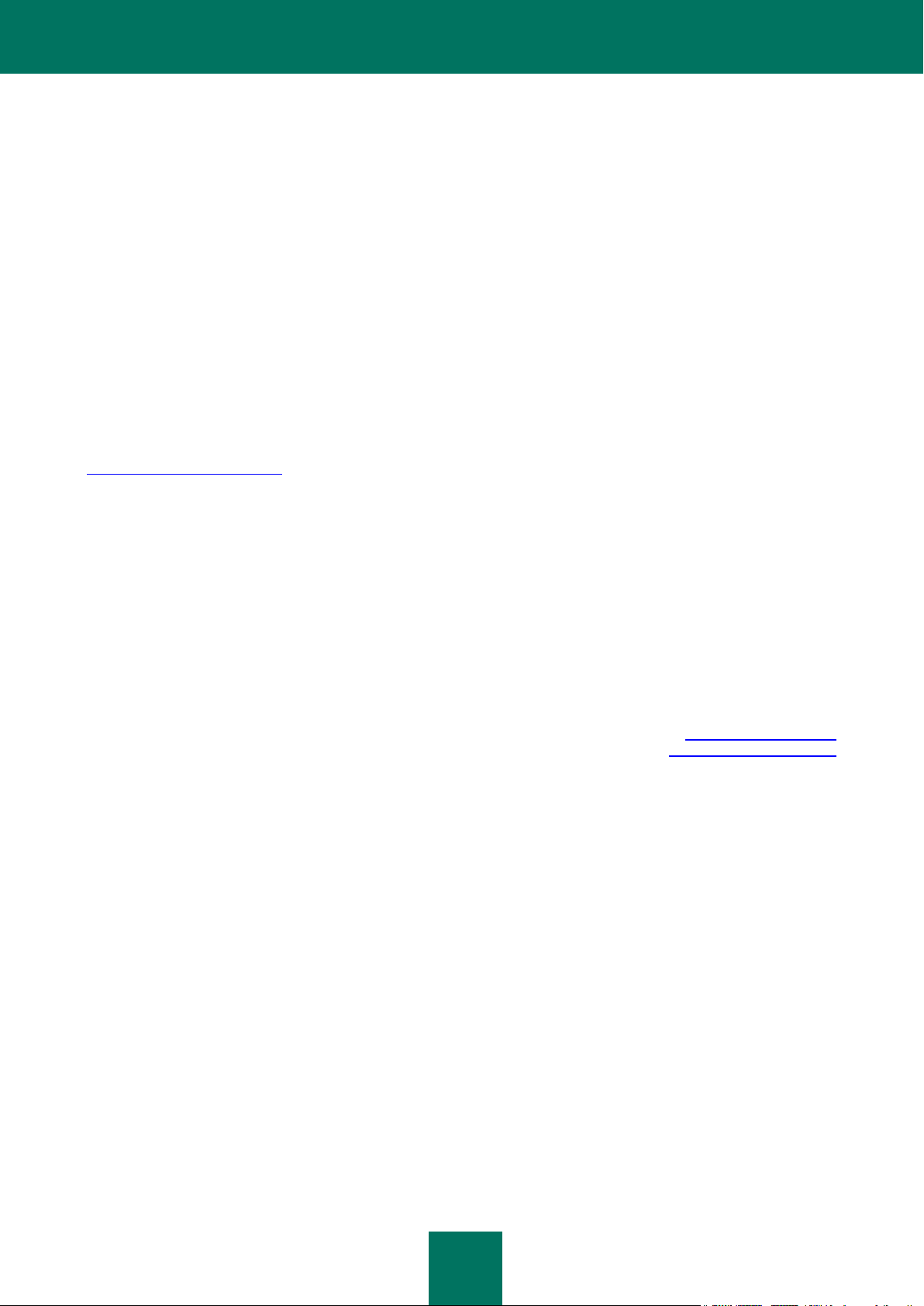
2
Caro Utilizador!
Obrigado por escolher o nosso produto. Esperamos que esta documentação o ajude no seu trabalho e lhe forneça
respostas relativamente a este produto de software.
Qualquer tipo de reprodução ou distribuição de quaisquer materiais, incluindo na forma traduzida, só é permitida com a
autorização escrita da Kaspersky Lab.
Este documento e as imagens gráficas contidas no mesmo podem ser utilizados, exclusivamente, para fins informativos,
não-comerciais ou pessoais.
Este documento pode ser alterado sem aviso prévio. Para obter a versão mais recente, consulte o site da Kaspersky Lab
http://www.kaspersky.com/docs.
A Kaspersky Lab não assume qualquer responsabilidade pelo conteúdo, qualidade, relevância ou exactidão de
quaisquer materiais utilizados neste documento cujos direitos sejam detidos por terceiros ou pelos potenciais danos
associados à utilização de tais documentos.
Este documento inclui marcas comerciais registadas e não registadas. Todas as marcas comerciais são propriedade dos
respectivos detentores.
© Kaspersky Lab 1997-2009
+34 91 398 37 52
http://www.kaspersky.pt/
http://support.kaspersky.pt/
Data de revisão: 1 de Abril de 2009
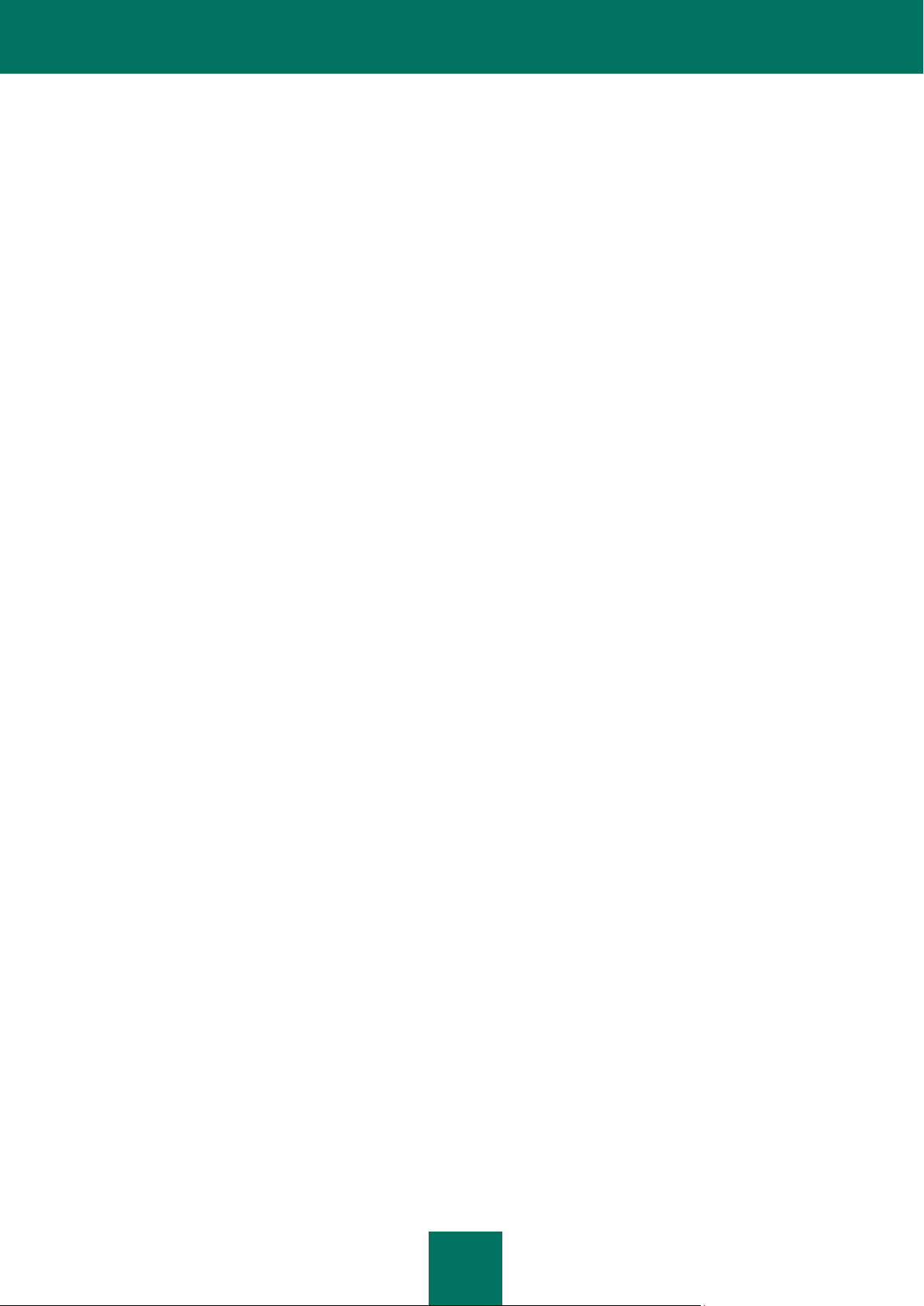
3
ÍNDICE
KASPERSKY MOBILE SECURITY 8.0 ......................................................................................................................... 7
Obter informação sobre a aplicação ........................................................................................................................ 8
Fontes de dados para pesquisa independente .................................................................................................. 8
Contactar o Departamento de Vendas ............................................................................................................... 9
Contactar o Serviço de Suporte Técnico ............................................................................................................ 9
Discutir as Aplicações da Kaspersky Lab no Fórum da Internet ...................................................................... 10
Requisitos de Hardware e Software ...................................................................................................................... 10
Kit de Distribuição .................................................................................................................................................. 10
KASPERSKY MOBILE SECURITY PARA SYMBIAN ................................................................................................. 11
Instalar o Kaspersky Mobile Security ..................................................................................................................... 11
Começar ................................................................................................................................................................ 12
Activar o programa ........................................................................................................................................... 13
Iniciar o programa ............................................................................................................................................ 14
Interface gráfica ............................................................................................................................................... 15
Código secreto ................................................................................................................................................. 15
Visualizar informação sobre o programa .......................................................................................................... 16
Protecção em Tempo Real .................................................................................................................................... 16
Sobre a Protecção em Tempo Real ................................................................................................................. 17
Activar e desactivar a Protecção em Tempo Real ........................................................................................... 17
Seleccionar objectos a verificar ........................................................................................................................ 18
Seleccionar acções para objectos .................................................................................................................... 19
Exibir o ícone de protecção .............................................................................................................................. 20
Verificação sob pedido........................................................................................................................................... 21
Sobre a verificação sob pedido ........................................................................................................................ 21
Iniciar uma verificação manualmente ............................................................................................................... 22
Configurar uma verificação agendada ............................................................................................................. 23
Seleccionar objectos a verificar ........................................................................................................................ 24
Seleccionar acções a executar com objectos .................................................................................................. 25
Configurar a verificação da ROM ..................................................................................................................... 27
Configurar a verificação de arquivos ................................ ................................................................ ................ 27
Gerir a luz de fundo .......................................................................................................................................... 28
Quarentena ............................................................................................................................................................ 29
Sobre a Quarentena ......................................................................................................................................... 29
Visualizar objectos em quarentena .................................................................................................................. 30
Restaurar objectos da Quarentena .................................................................................................................. 30
Apagar objectos da Quarentena ...................................................................................................................... 31
Anti-Spam .............................................................................................................................................................. 32
Sobre o Anti-Spam ................................................................................................................................ ........... 32
Modos do Anti-Spam ........................................................................................................................................ 32
Criar uma Lista Negra ...................................................................................................................................... 33
Adicionar um novo registo .......................................................................................................................... 34
Editar um registo existente ......................................................................................................................... 34
Apagar um registo individual ...................................................................................................................... 35
Apagar todos os registos ................................................................................................ ............................ 36
Criar uma Lista Branca..................................................................................................................................... 36
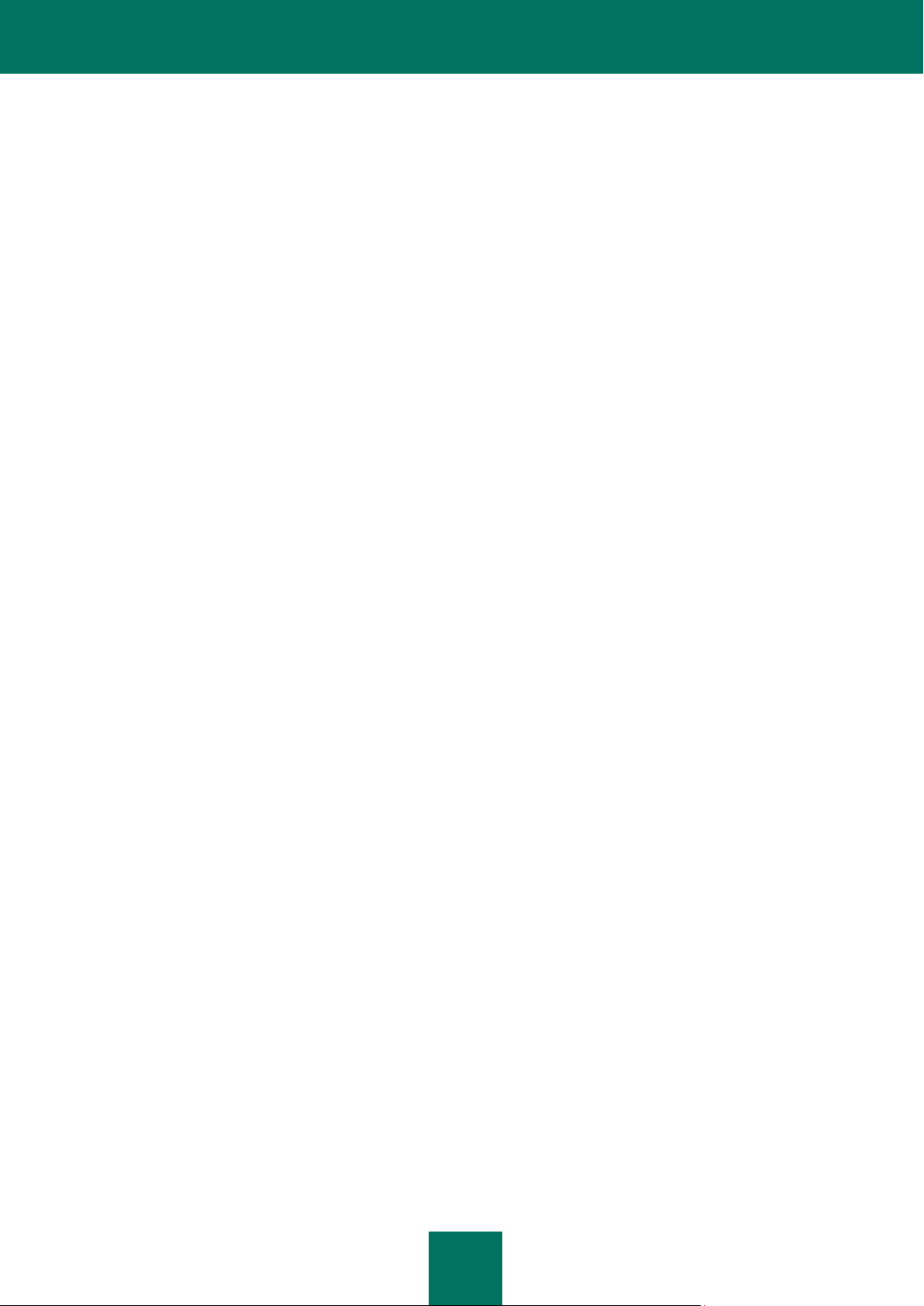
K A S P E R S K Y M O B I L E S E C U R I T Y 8 . 0
4
Adicionar um novo registo .......................................................................................................................... 37
Editar um registo existente ......................................................................................................................... 38
Apagar um registo individual ...................................................................................................................... 38
Apagar todos os registos ................................................................................................ ............................ 39
Reacção a mensagens e chamadas do livro de contactos .............................................................................. 39
Reacção a mensagens de números não numéricos ........................................................................................ 40
Seleccionar uma acção a executar com mensagens recebidas ....................................................................... 41
Seleccionar uma acção a executar com chamadas recebidas ......................................................................... 42
Controlo Parental ................................................................................................................................ ................... 42
Sobre o Controlo Parental ................................................................................................................................ 42
Modos do Controlo Parental ............................................................................................................................. 43
Criar uma Lista Negra ...................................................................................................................................... 44
Adicionar um novo registo .......................................................................................................................... 44
Editar um registo existente ......................................................................................................................... 45
Apagar um registo individual ...................................................................................................................... 46
Apagar todos os registos ................................................................................................ ............................ 46
Criar uma Lista Branca..................................................................................................................................... 47
Adicionar um novo registo .......................................................................................................................... 47
Editar um registo existente ......................................................................................................................... 48
Apagar um registo individual ...................................................................................................................... 49
Apagar todos os registos ................................................................................................ ............................ 49
Anti-Roubo ............................................................................................................................................................. 50
Sobre o Anti-Roubo .......................................................................................................................................... 50
A função Bloqueio por SMS ............................................................................................................................. 51
Bloquear o dispositivo ...................................................................................................................................... 51
A função Limpeza por SMS .............................................................................................................................. 52
Apagar dados pessoais .................................................................................................................................... 53
A função Protecção do Cartão SIM .................................................................................................................. 54
A função Pesquisa por SMS ............................................................................................................................ 55
Determinar a localização do dispositivo ........................................................................................................... 56
A função SMS Furtivo ...................................................................................................................................... 57
Firewall .................................................................................................................................................................. 58
Sobre a Firewall ............................................................................................................................................... 58
Seleccionar um Nível de Segurança da Firewall .............................................................................................. 58
Configurar notificações sobre tentativas de ligação ......................................................................................... 59
Encriptação ............................................................................................................................................................ 60
Sobre a Encriptação ......................................................................................................................................... 60
Encriptação de dados ...................................................................................................................................... 61
Desencriptação de dados................................................................................................................................. 61
Informação sobre dados encriptados ............................................................................................................... 62
Bloquear o acesso a dados encriptados .......................................................................................................... 62
Actualizar as bases do programa .......................................................................................................................... 63
Sobre a actualização das bases do programa ................................................................................................. 64
Visualizar informação sobre as bases .............................................................................................................. 64
Actualização manual ........................................................................................................................................ 64
Actualização agendada .................................................................................................................................... 65
Actualização em roaming ................................................................................................................................. 66
Configurar definições de ligação ...................................................................................................................... 67
Logs do programa .................................................................................................................................................. 67
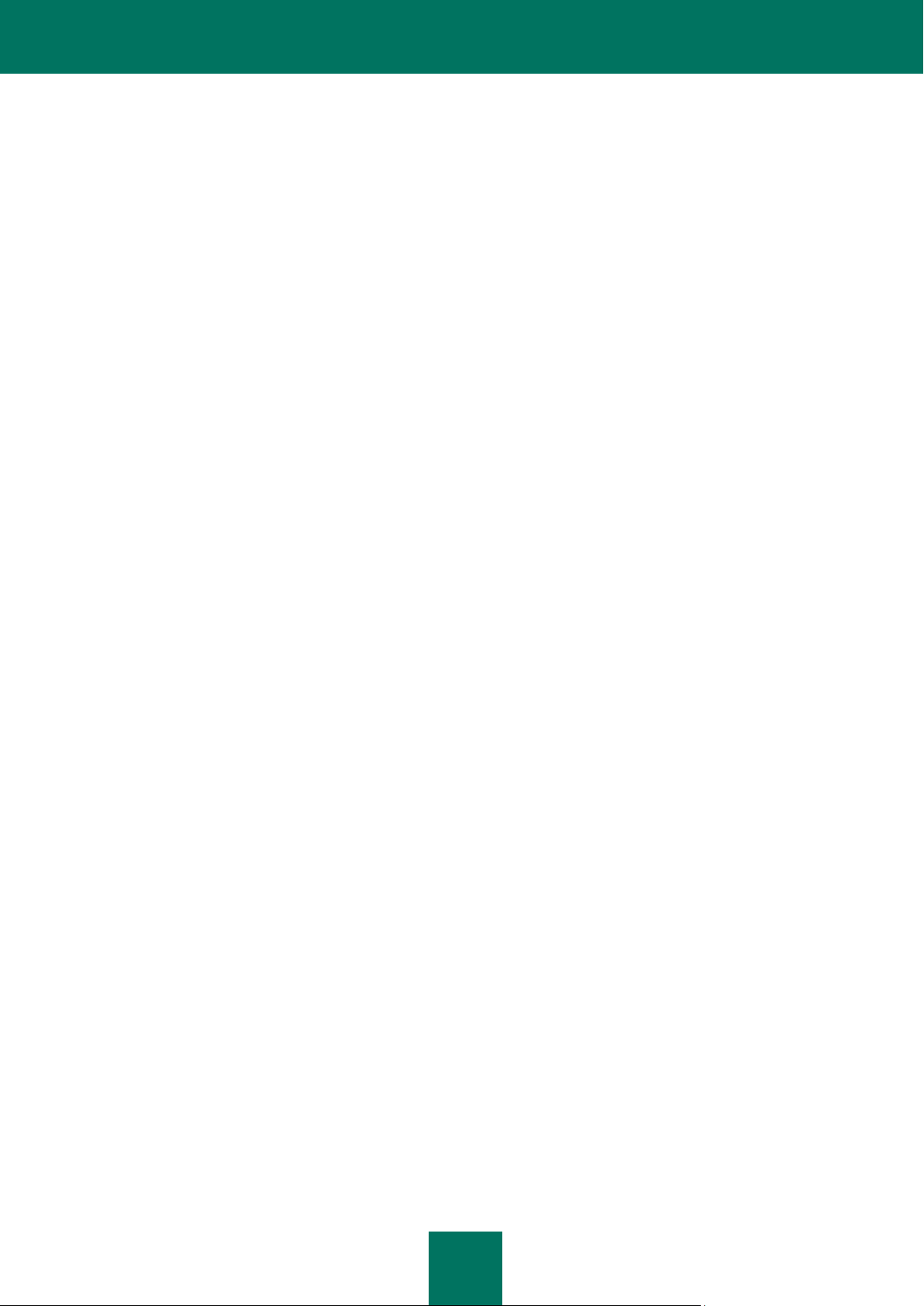
Í N D I C E
5
Sobre os logs ................................................................................................................................................... 68
Visualizar registos do Log ................................................................ ................................................................ 68
Apagar registos do Log .................................................................................................................................... 68
Exibir a janela de estado ........................................................................................................................................ 68
Gerir notificações sonoras ..................................................................................................................................... 69
Gerir a licença ........................................................................................................................................................ 70
Visualizar informação sobre a licença .............................................................................................................. 70
Renovar a licença ............................................................................................................................................ 71
Desinstalar o programa.......................................................................................................................................... 71
KASPERSKY MOBILE SECURITY PARA MICROSOFT WINDOWS MOBILE .......................................................... 74
Instalar o Kaspersky Mobile Security ..................................................................................................................... 74
Começar ................................................................................................................................................................ 75
Activar o programa ........................................................................................................................................... 76
Iniciar o programa ............................................................................................................................................ 77
Interface gráfica do utilizador ........................................................................................................................... 77
Código secreto ................................................................................................................................................. 78
Visualizar informação sobre o programa .......................................................................................................... 79
Protecção em Tempo Real .................................................................................................................................... 79
Sobre a Protecção em Tempo Real ................................................................................................................. 80
Activar e desactivar a Protecção em Tempo Real ........................................................................................... 80
Seleccionar uma acção a executar com objectos ............................................................................................ 81
Verificação sob pedido........................................................................................................................................... 82
Sobre a verificação sob pedido ........................................................................................................................ 82
Iniciar uma verificação manualmente ............................................................................................................... 83
Configurar uma verificação agendada ............................................................................................................. 84
Seleccionar objectos a verificar ........................................................................................................................ 85
Seleccionar uma acção a executar com objectos ............................................................................................ 86
Quarentena ............................................................................................................................................................ 87
Sobre a Quarentena ......................................................................................................................................... 88
Visualizar objectos em quarentena .................................................................................................................. 88
Restaurar objectos da Quarentena .................................................................................................................. 88
Apagar objectos da Quarentena ...................................................................................................................... 89
Anti-Spam .............................................................................................................................................................. 90
Sobre o Anti-Spam ................................................................................................................................ ........... 91
Modos do Anti-Spam ........................................................................................................................................ 91
Criar uma Lista Negra ...................................................................................................................................... 92
Adicionar um novo registo .......................................................................................................................... 92
Editar um registo existente ......................................................................................................................... 93
Apagar um registo ...................................................................................................................................... 94
Criar uma Lista Branca..................................................................................................................................... 95
Adicionar um novo registo .......................................................................................................................... 95
Editar um registo existente ......................................................................................................................... 96
Apagar um registo ...................................................................................................................................... 97
Reacção a mensagens e chamadas do livro de contactos .............................................................................. 98
Reacção a mensagens de números não numéricos ........................................................................................ 99
Seleccionar uma acção a executar com mensagens recebidas ..................................................................... 100
Seleccionar uma acção a executar com chamadas recebidas ....................................................................... 101
Controlo Parental ................................................................................................................................ ................. 101
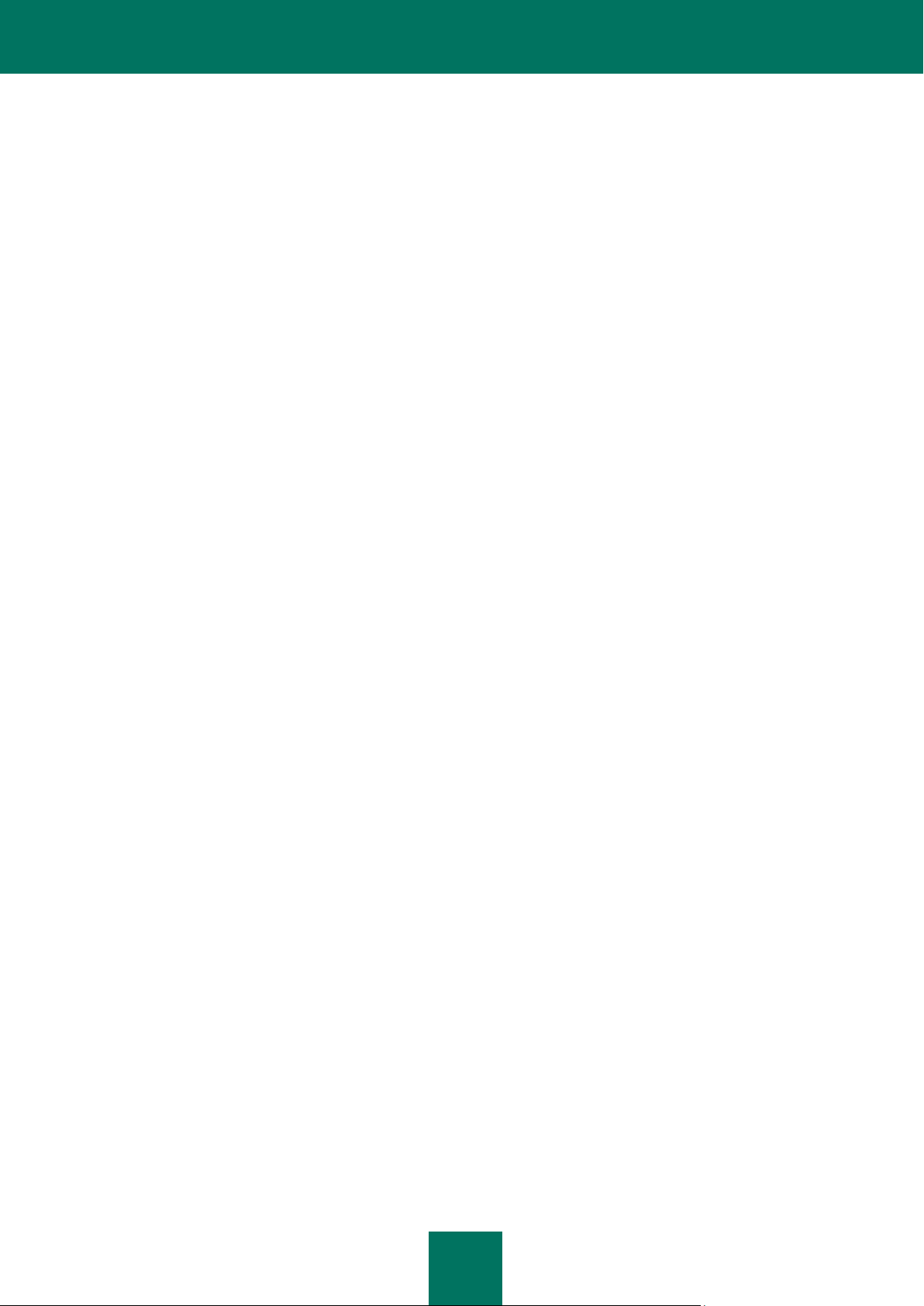
K A S P E R S K Y M O B I L E S E C U R I T Y 8 . 0
6
Sobre o Controlo Parental .............................................................................................................................. 102
Modos do Controlo Parental ........................................................................................................................... 102
Criar uma Lista Negra .................................................................................................................................... 103
Adicionar um novo registo ........................................................................................................................ 103
Editar um registo existente ....................................................................................................................... 104
Apagar um registo .................................................................................................................................... 105
Criar uma Lista Branca................................................................................................................................... 106
Adicionar um novo registo ........................................................................................................................ 106
Editar um registo existente ....................................................................................................................... 107
Apagar um registo .................................................................................................................................... 108
Anti-Roubo ........................................................................................................................................................... 109
Sobre o Anti-Roubo ........................................................................................................................................ 109
A função Bloqueio por SMS ........................................................................................................................... 110
Bloquear o dispositivo .................................................................................................................................... 110
A função Limpeza por SMS ............................................................................................................................ 111
Apagar dados pessoais .................................................................................................................................. 112
A função Protecção do Cartão SIM ................................................................................................................ 113
A função Pesquisa por SMS .......................................................................................................................... 114
Determinar a localização do dispositivo ......................................................................................................... 115
A função SMS Furtivo .................................................................................................................................... 116
Firewall ................................................................................................................................................................ 117
Sobre a Firewall ............................................................................................................................................. 117
Seleccionar um Nível de Segurança da Firewall ............................................................................................ 117
Encriptação .......................................................................................................................................................... 118
Sobre a Encriptação ....................................................................................................................................... 119
Encriptação de dados .................................................................................................................................... 119
Desencriptação de dados............................................................................................................................... 120
Bloquear o acesso a dados encriptados ........................................................................................................ 121
Actualizar as bases do programa ........................................................................................................................ 123
Sobre a actualização das bases do programa ............................................................................................... 123
Visualizar informação sobre as bases ............................................................................................................ 123
Actualização manual ...................................................................................................................................... 124
Actualização agendada .................................................................................................................................. 124
Logs do programa ................................................................................................................................................ 125
Sobre os logs ................................................................................................................................................. 125
Visualizar registos do Log ................................................................ .............................................................. 125
Apagar registos do Log .................................................................................................................................. 126
Gerir a licença ...................................................................................................................................................... 127
Visualizar informação sobre a licença ............................................................................................................ 128
Renovar a licença .......................................................................................................................................... 128
Desinstalar o programa........................................................................................................................................ 129
GLOSSÁRIO ............................................................................................................................................................. 132
KASPERSKY LAB ..................................................................................................................................................... 135
CRYPTO EX LTD. ..................................................................................................................................................... 137
ÍNDICE REMISSIVO ................................................................................................................................................. 138
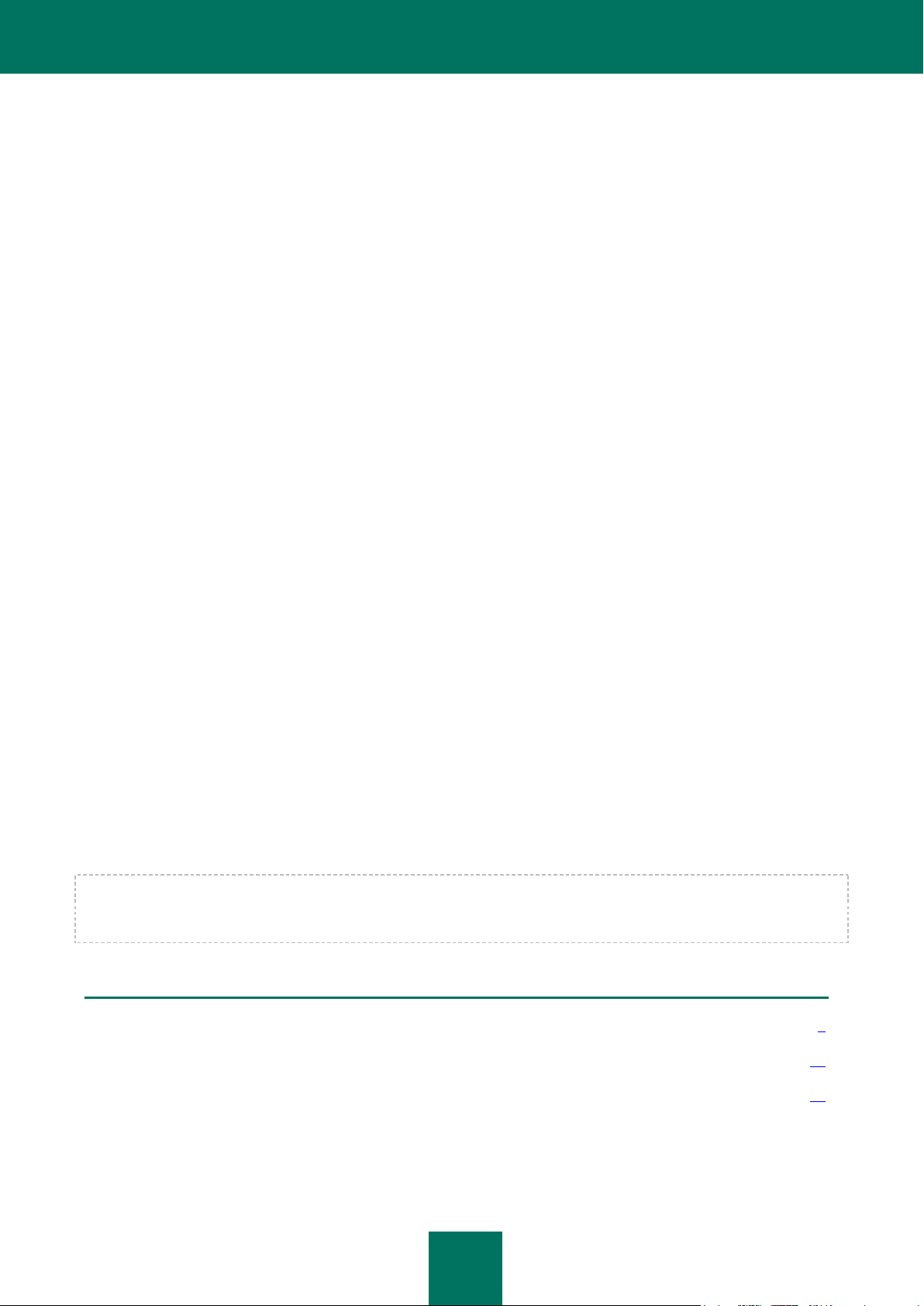
7
NESTA SECÇÃO
Obter informação sobre a aplicação .................................................................................................................................. 8
Requisitos de hardware e software ................................................................................................................................. 10
Kit de Distribuição............................................................................................................................................................ 10
KASPERSKY MOBILE SECURITY 8.0
O Kaspersky Mobile Security 8.0 foi concebido para assegurar a protecção, face a programas maliciosos, mensagens
e chamadas indesejadas, de dispositivos móveis com os sistemas operativos Symbian e Microsoft Windows Mobile. O
programa oferece as seguintes funcionalidades:
Protecção em Tempo Real do sistema de ficheiros do dispositivo - intercepção e verificação de:
todos os objectos recebidos, transmitidos através de ligações sem fios (porta IV, Bluetooth), mensagens
EMS e SMS, durante a sincronização com o computador pessoal e ao transferir ficheiros através de um
navegador;
ficheiros abertos no dispositivo móvel;
programas instalados a partir da interface do dispositivo.
Verificação de objectos do sistema de ficheiros do dispositivo móvel ou dos cartões de memória inseridos, a
pedido do utilizador ou de acordo com o agendamento.
Isolamento seguro face a objectos infectados no armazenamento da quarentena.
Actualização das bases do Kaspersky Mobile Security utilizadas para verificar a existência de programas
maliciosos e apagar objectos perigosos.
Bloqueio de SMS e chamadas de entrada e de saída indesejadas.
Bloqueio de acesso ou eliminação dos dados do utilizador em caso de acções não-autorizadas com o
dispositivo, como por exemplo em caso de roubo.
Protecção do dispositivo móvel ao nível da rede.
Protecção com encriptação de uma pasta (excepto para pastas de sistema) na memória do dispositivo ou
num cartão de memória baseia-se (através das funções de encriptação incorporadas no sistema).
Recepção das coordenadas geográficas do dispositivo.
Você pode usar as funcionalidades para o controlo flexível das configurações de funcionamento do Kaspersky Mobile
Security, visualizar o actual estado da protecção e o log de eventos no qual são registadas as acções do programa.
O programa inclui um sistema de menus e uma interface de utilizador fácil de utilizar.
Ao detectar um programa malicioso, o Kaspersky Mobile Security pode desinfectar o objecto infectado (se a desinfecção
for possível), apagá-lo ou colocá-lo na Quarentena. Neste caso, não serão guardadas quaisquer cópias do objecto que
está a ser apagado.
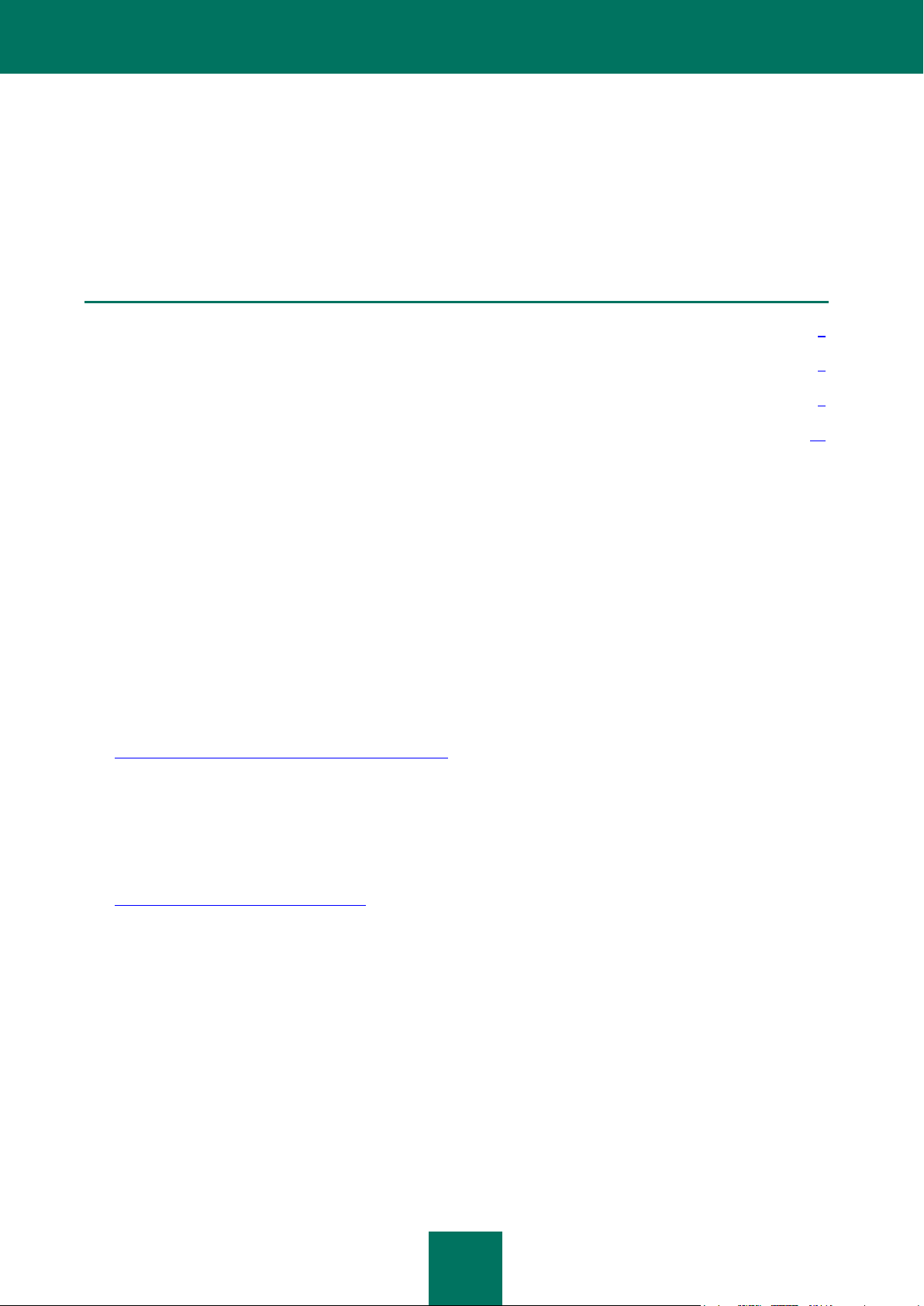
K A S P E R S K Y M O B I L E S E C U R I T Y 8 . 0
8
NESTA SECÇÃO
Fontes de dados para pesquisa Independente ................................................................................................................. 8
Contactar o Departamento de Vendas ................................................................................................ .............................. 9
Contactar o Serviço de Suporte Técnico ........................................................................................................................... 9
Discutir as Aplicações da Kaspersky Lab no Fórum da Internet ..................................................................................... 10
OBTER INFORMAÇÃO SOBRE A APLICAÇÃO
Se tem alguma questão relativamente à aquisição, instalação ou utilização do Kaspersky Mobile Security, as respostas
estão facilmente disponíveis.
A Kaspersky Lab fornece muitas fontes de informação sobre o programa. Pode seleccionar a fonte mais adequada,
dependendo da urgência e importância das suas questões.
FONTES DE DADOS PARA PESQUISA INDEPENDENTE
Pode ver as seguintes fontes de informação sobre o programa:
página sobre o programa no site da Kaspersky Lab;
página sobre o programa no site do Serviço de Suporte Técnico (na Base de Conhecimento);
sistema de ajuda online;
documentação.
Página sobre a aplicação no site da Kaspersky Lab
http://www.kaspersky.com/kaspersky_mobile_security
Use esta página para obter informação geral sobre o Kaspersky Mobile Security, as suas capacidades e
características de funcionamento. Na nossa Loja Online pode adquirir o Kaspersky Mobile Security ou prolongar a
licença necessária para a sua utilização.
Página sobre a aplicação no site do Serviço de Suporte Técnico (Base de Conhecimento)
http://www.kaspersky.com/support/home
Esta página contém artigos publicados pelos especialistas do Serviço de Suporte Técnico.
Os artigos contêm informações úteis, linhas de orientação e respostas a questões frequentes relacionadas com a
aquisição, instalação e utilização do Kaspersky Mobile Security. Estes estão organizados por tópicos, tais como
"Trabalhar com ficheiros de chave", "Actualizações da base de dados" ou "Resolução de problemas". Os artigos
podem responder a questões não só relacionadas com o Kaspersky Mobile Security, mas também com outros
produtos da Kaspersky Lab, podendo conter notícias gerais do Serviço de Suporte Técnico.
Sistema de ajuda online
Se tiver uma questão sobre uma janela específica da aplicação ou sobre um separador do Kaspersky Mobile
Security, pode utilizar a ajuda.
Para abrir a ajuda, abra o respectivo separador e seleccione Ajuda.
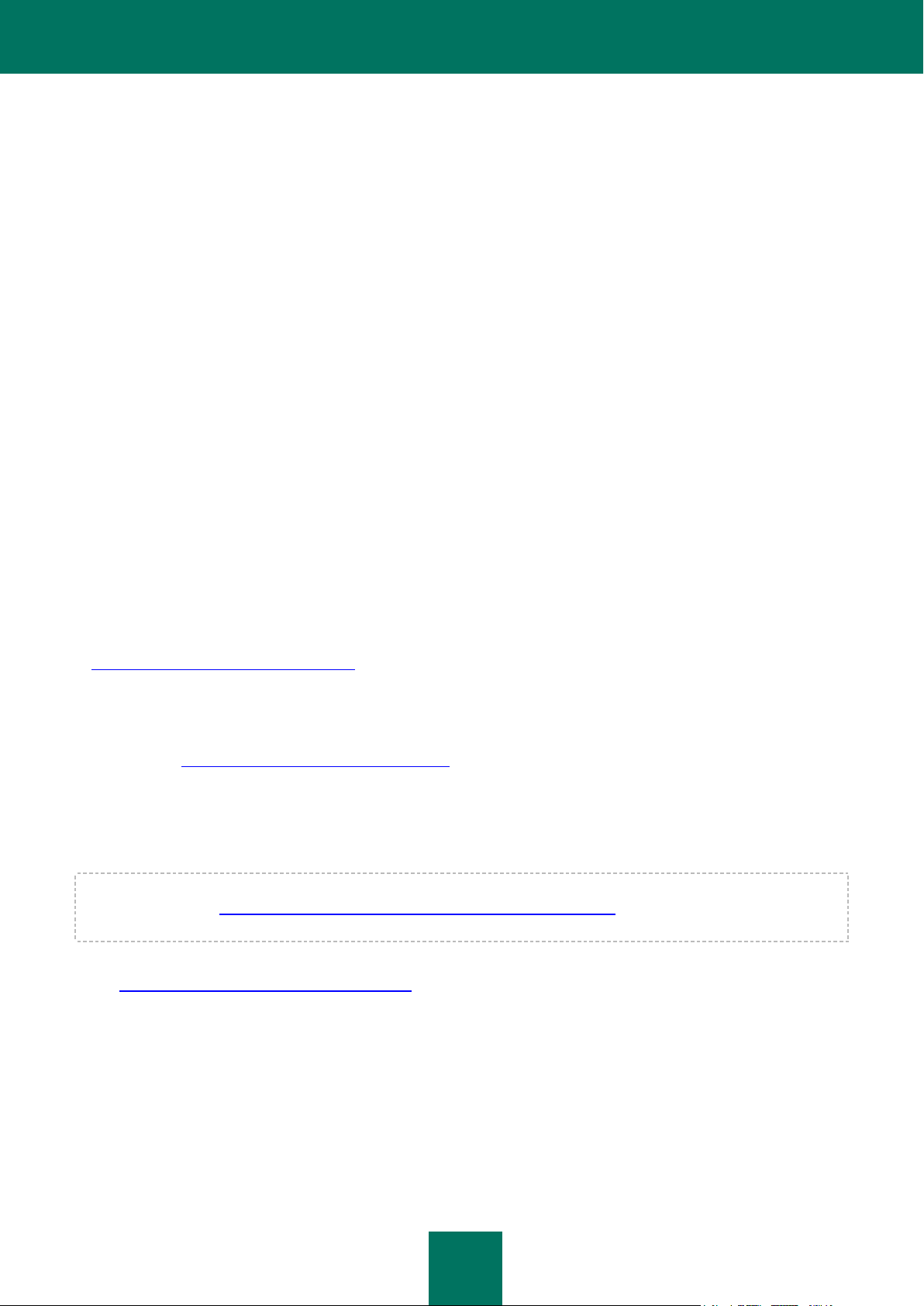
K A S P E R S K Y M O B I L E S E C U R I T Y 8 . 0
9
Documentação
O Manual de Utilizador contém informação detalhada sobre as funções da aplicação, sobre como trabalhar com as
mesmas e inclui conselhos e recomendações sobre a sua configuração.
Os ficheiros com documentos em formato PDF estão incluídos no pacote do Kaspersky Mobile Security.
Pode transferir ficheiros electrónicos com estes documentos a partir do site da Kaspersky Lab.
CONTACTAR O DEPARTAMENTO DE VENDAS
Se tem questões relativamente à selecção ou aquisição do Kaspersky Mobile Security ou sobre como prolongar o
período de utilização do mesmo, pode contactar os especialistas do Departamento de Vendas no nosso Escritório
Central em Moscovo, através dos telefones:
+34 91 398 37 52
Pode enviar as suas questões para o Departamento de Vendas através do endereço de e-mail retail@kaspersky.es
CONTACTAR O SERVIÇO DE SUPORTE TÉCNICO
Se já comprou o Kaspersky Mobile Security, pode obter informação sobre esta aplicação a partir do serviço de Suporte
Técnico por telefone ou pela Internet.
Os especialistas do Serviço de Suporte Técnico irão responder às suas questões sobre a instalação e utilização do
programa e, caso o seu dispositivo tenha sido infectado, eles ajudá-lo-ão a eliminar as consequências das actividades
do software malicioso.
Antes de contactar o serviço de Suporte Técnico, por favor leia as regras relativas ao Suporte
(http://support.kaspersky.com/support/rules).
Enviar a sua questão por e-mail para o Serviço de Suporte Técnico
Pode colocar a sua questão aos especialistas do Serviço de Suporte Técnico, preenchendo um formulário on-line do
Helpdesk (http://support.kaspersky.com/helpdesk.html).
Pode enviar as suas questões em Russo, Inglês, Alemão, Francês ou Espanhol.
Para enviar um e-mail com a sua questão, tem de indicar o número de cliente obtido durante o registo no site do
serviço de Suporte Técnico, juntamente com a sua password.
Se ainda não é um utilizador registado das aplicações da Kaspersky Lab, pode preencher um formulário de registo na
página do Helpdesk (https://support.kaspersky.com/personalcabinet/registration/form/). Durante o registo terá de inserir o
código de activação para a sua aplicação ou o nome do ficheiro da chave de licença.
Irá receber uma resposta dos especialistas do serviço de Suporte Técnico no seu Arquivo Pessoal
(https://support.kaspersky.com/PersonalCabinet) e para o endereço de e-mail que especificou no seu pedido.
No formulário on-line do pedido, descreva o problema que encontrou o mais detalhadamente possível. Especifique
as seguintes informações nos campos obrigatórios:
Tipo de pedido. Seleccione o tópico que mais se aproxima do problema encontrado, por exemplo, "Problema
de instalação/remoção do produto" ou "Problema de remoção de vírus/verificação anti-vírus". Se não encontrar
nenhuma secção adequada, seleccione o tópico "Questão Geral".
Nome e número da versão da aplicação.
Texto do pedido. Descreva o problema que encontrou o mais detalhadamente possível.
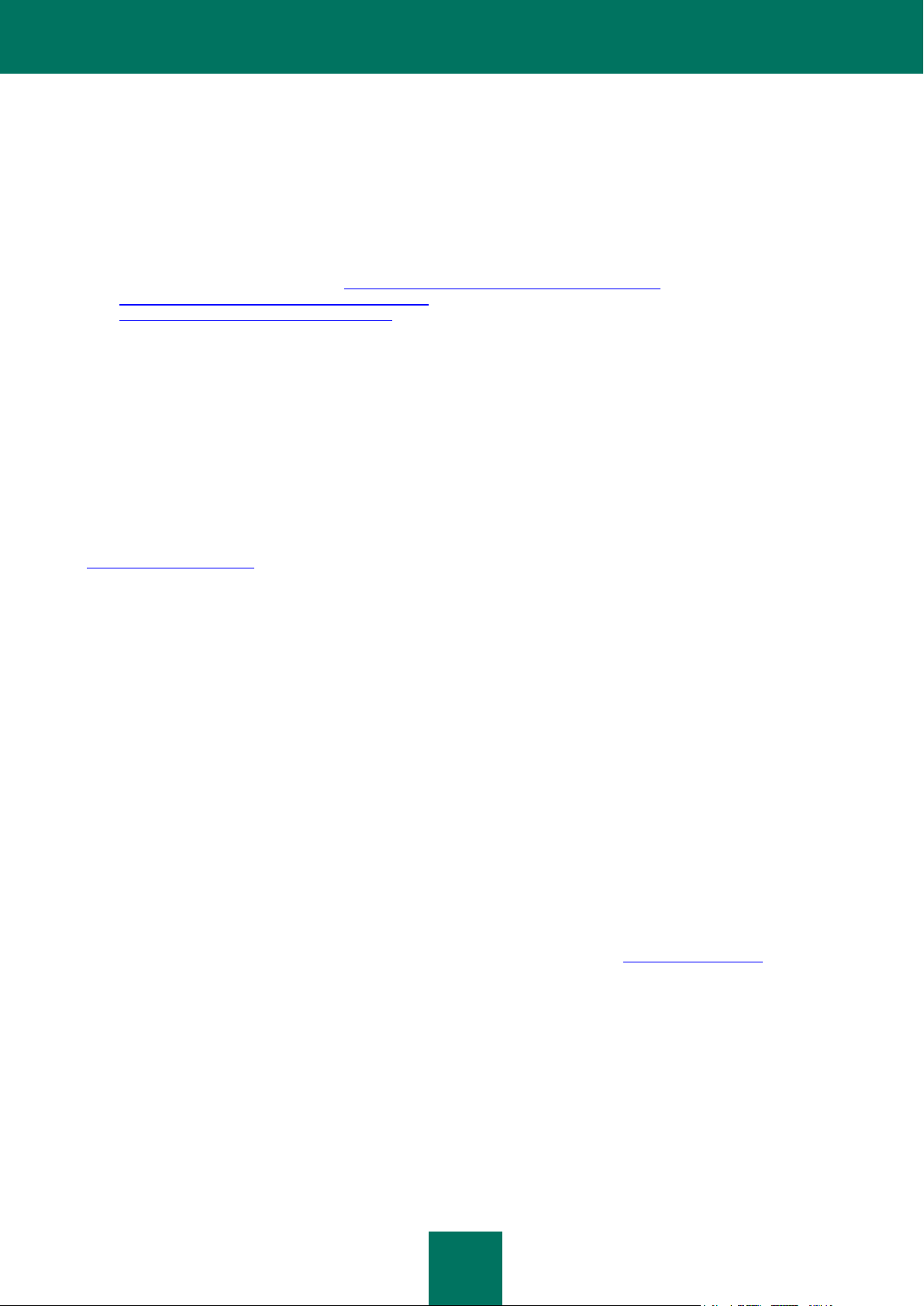
K A S P E R S K Y M O B I L E S E C U R I T Y 8 . 0
10
Número de cliente e password. Insira a ID de cliente e a password que recebeu durante o registo no site do
serviço de Suporte Técnico.
Endereço de e-mail. Os especialistas do Serviço de Suporte Técnico irão enviar a resposta ao seu pedido para
este endereço de e-mail.
Suporte Técnico por telefone
Se tem um problema urgente, pode telefonar para o Serviço Suporte Técnico na sua cidade. Antes de contactar o
seu serviço de suporte técnico local (http://support.kaspersky.com/support/support_local) ou internacional
(http://support.kaspersky.com/support/international), recolha informação
(http://support.kaspersky.com/support/details) sobre o seu dispositivo e sobre a aplicação anti-vírus instalada no
mesmo. Isto permitirá aos nossos especialistas ajudá-lo mais rapidamente.
Suporte Técnico:
Iportalmais: +351 22 510 6476
DISCUTIR AS APLICAÇÕES DA KASPERSKY LAB NO FÓRUM DA INTERNET
Se a sua questão não requer uma resposta urgente, pode discuti-la com os especialistas da Kaspersky Lab e outros
utilizadores das aplicações anti-vírus da Kaspersky Lab no nosso fórum na Internet, através do endereço
http://forum.kaspersky.com.
Neste fórum pode visualizar os tópicos de discussão existentes, deixar os seus comentários, criar novos tópicos e utilizar
o motor de pesquisa.
REQUISITOS DE HARDWARE E SOFTWARE
O Kaspersky Mobile Security 8.0 foi concebido para ser instalado em dispositivos móveis com um dos seguintes
sistemas operativos:
Symbian OS 9.1, 9.2 e 9.3 Series 60 UI.
Microsoft Windows Mobile 5.0, 6.0, 6.1.
KIT DE DISTRIBUIÇÃO
Você pode adquirir o Kaspersky Mobile Security pela Internet (o kit de distribuição do programa e respectiva
documentação são fornecidos em formato electrónico). O Kaspersky Mobile Security também pode ser adquirido em
lojas de serviços de comunicações móveis. Para obter informação detalhada sobre os métodos de compra e o kit de
distribuição, por favor contacte o nosso departamento de vendas através do endereço sales@kaspersky.com.
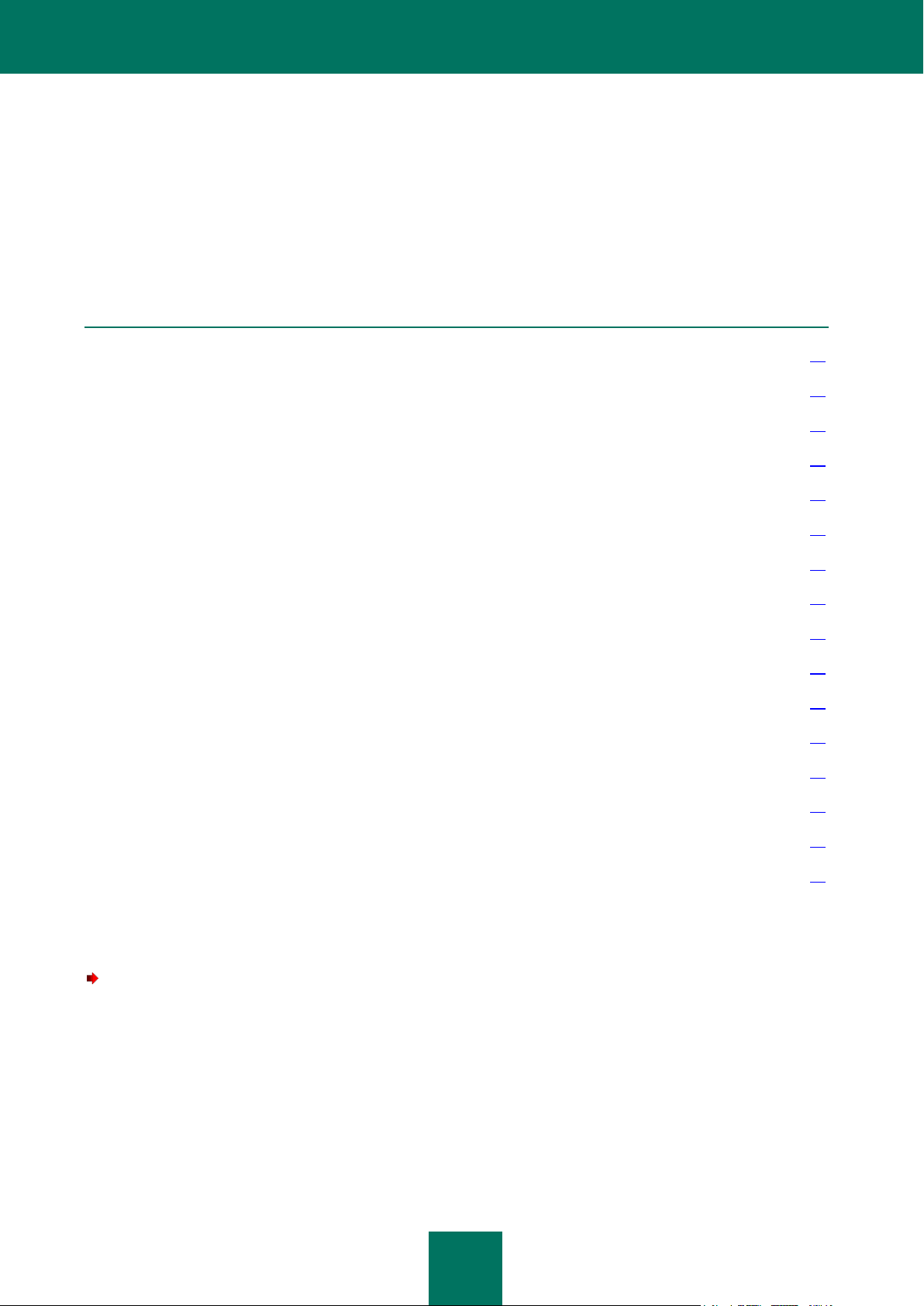
11
NESTA SECÇÃO
Instalar o Kaspersky Mobile Security............................................................................................................................... 11
Começar .......................................................................................................................................................................... 12
Protecção em Tempo Real .............................................................................................................................................. 16
Verificação sob pedido ................................ ................................ .................................................................................... 21
Quarentena ..................................................................................................................................................................... 28
Anti-Spam ........................................................................................................................................................................ 32
Controlo Parental ............................................................................................................................................................ 42
Anti-Roubo ...................................................................................................................................................................... 50
Firewall ............................................................................................................................................................................ 58
Encriptação ..................................................................................................................................................................... 60
Actualizar as bases do programa .................................................................................................................................... 63
Logs do programa ........................................................................................................................................................... 67
Exibir a janela de estado ................................................................................................................................................. 68
Gerir notificações sonoras ............................................................................................................................................... 69
Gerir a licença ................................................................................................................................................................. 70
Desinstalar o programa ................................................................................................................................................... 71
KASPERSKY MOBILE SECURITY PARA SYMBIAN
Esta secção contém a descrição do funcionamento do Kaspersky Mobile Security 8.0 para smartphones com o sistema
operativo Symbian versão 9.1, 9.2 e 9.3 Series 60 UI.
INSTALAR O KASPERSKY MOBILE SECURITY
Para instalar o Kaspersky Mobile Security, execute os seguintes passos:
1. Copie o pacote de distribuição do programa para o seu smartphone. Pode fazê-lo utilizando um dos seguintes
métodos:
a partir da página de downloads do site da Kaspersky Lab;
utilizando o programa Nokia PC Suite;
utilizando um cartão de memória.
2. Inicie a instalação através de um dos seguintes métodos:
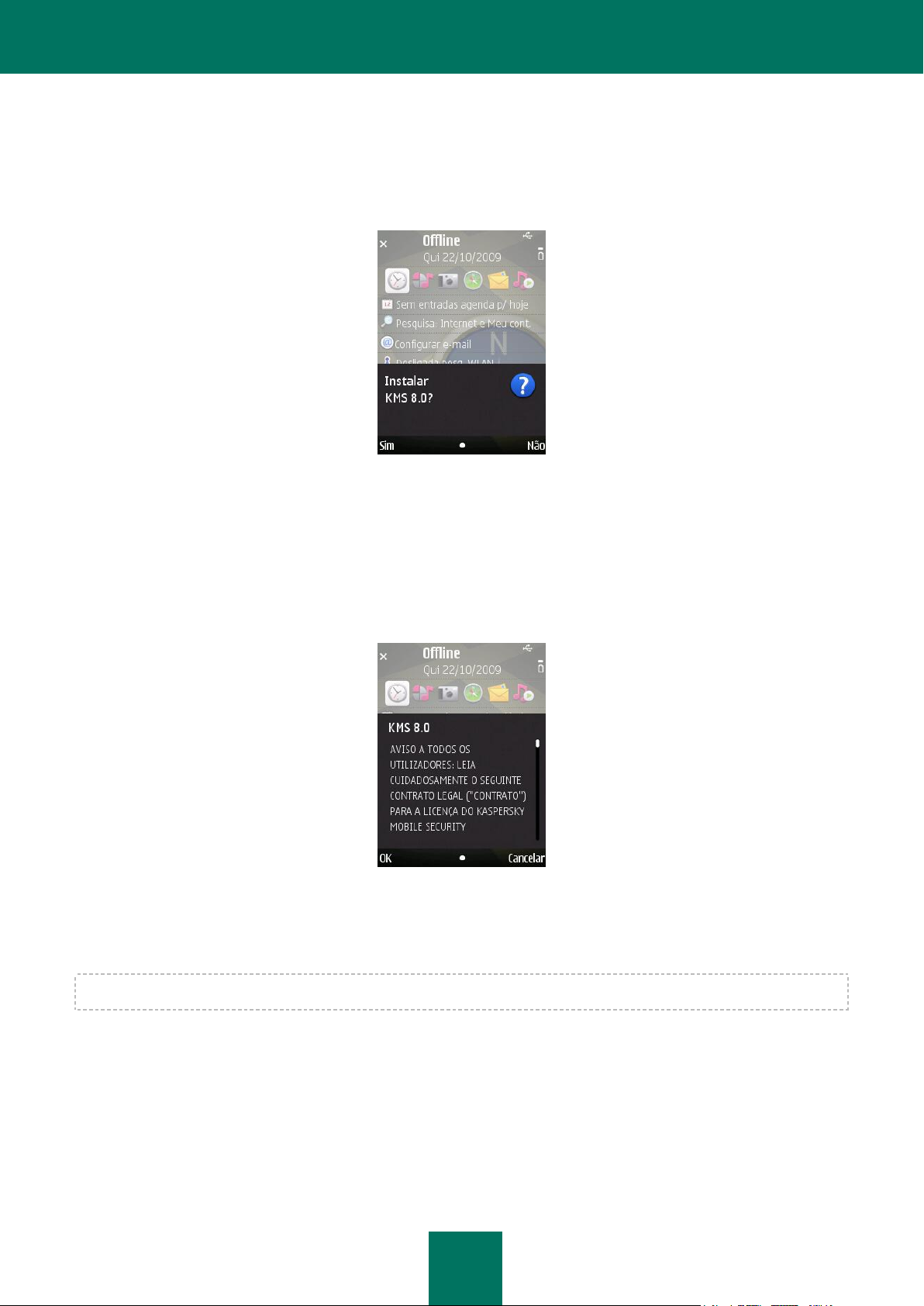
K A S P E R S K Y M O B I L E S E C U R I T Y 8 . 0
12
utilizando o programa Nokia PC Suite;
executando o pacote de distribuição no dispositivo.
3. Aparecerá uma janela de confirmação (ver Figura abaixo) no ecrã. Seleccione Sim para confirmar a instalação
do programa.
Figura 1: Janela de confirmação da instalação
4. Reveja a informação adicional sobre o programa: nome, versão, certificados. Prima Continuar.
5. Se o idioma do sistema operativo não coincidir com o do Kaspersky Mobile Security, aparecerá a mensagem
correspondente no ecrã. Para prosseguir com a instalação em Inglês, prima OK.
6. Leia o Contrato de Licença (ver Figura abaixo). Se concordar com todos os termos do contrato, prima OK. Se
não concordar com os termos do Contrato de Licença, prima Cancelar. A instalação do Kaspersky Mobile
Security será interrompida.
Figura 2: Contrato de Licença
7. Certifique-se de que não existe outro software anti-vírus instalado no telefone. Prima OK. O Kaspersky Mobile
Security será então instalado no dispositivo.
O Kaspersky Mobile Security instalado não é adequado para cópia de segurança e restauro.
COMEÇAR
Esta secção contém informação sobre como iniciar o programa, o que é necessário para activá-lo, como deve utilizar a
interface do programa e como definir o código secreto.
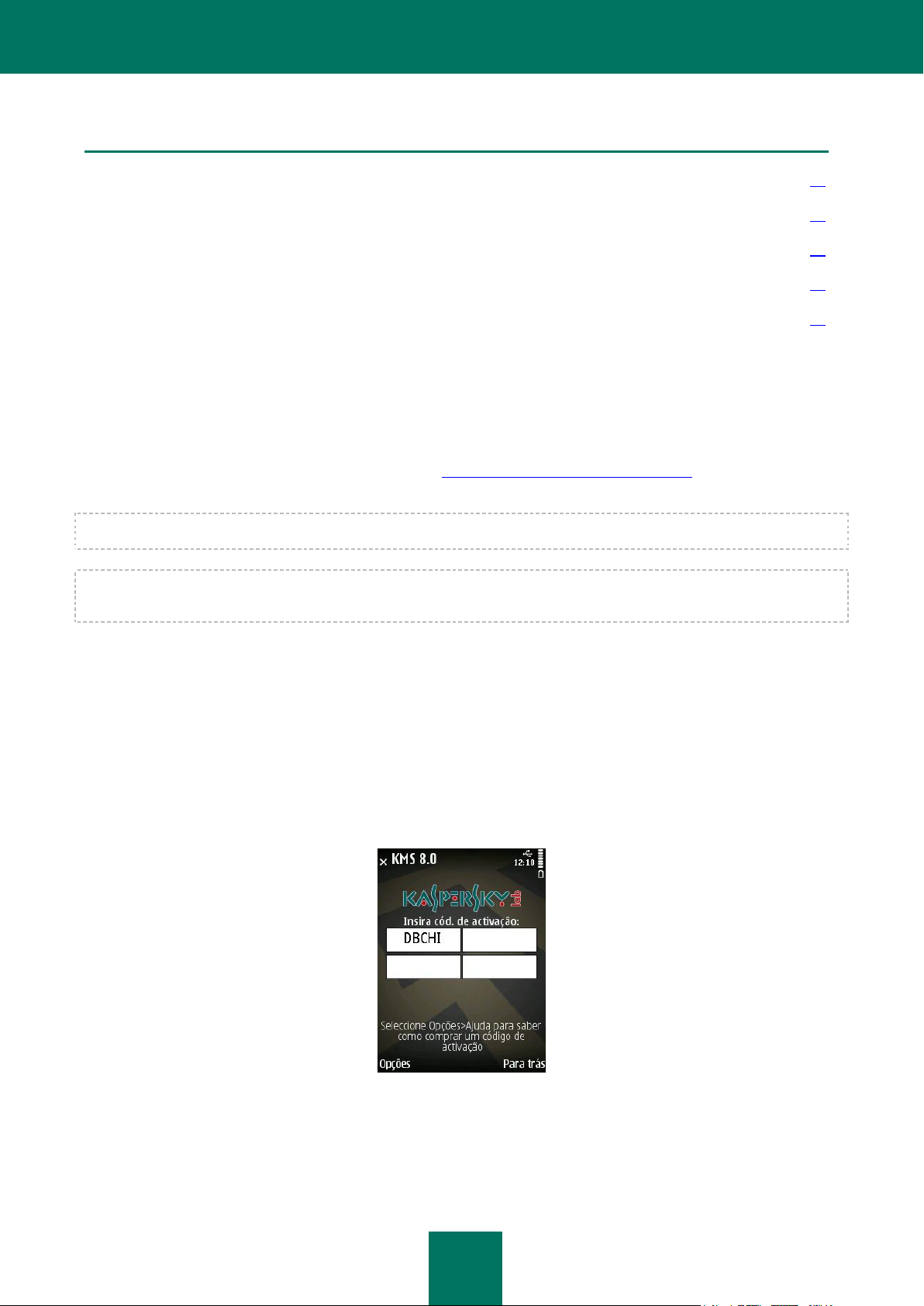
K a s p e r s k y M o b i l e S e c u r i t y P a r a S y m b i a n
13
NESTA SECÇÃO
Activar o programa .......................................................................................................................................................... 13
Iniciar o programa............................................................................................................................................................ 14
Interface gráfica ............................................................................................................................................................... 15
Código secreto ................................................................................................................................................................ 15
Visualizar informação sobre o programa ......................................................................................................................... 16
ACTIVAR O PROGRAMA
Para começar a utilizar o Kaspersky Mobile Security, primeiro tem de activá-lo. O procedimento de activação implica
inserir o código de activação e depois receber uma chave que será utilizada pelo programa para determinar os seus
direitos e o período durante o qual pode utilizar o programa.
Você pode adquirir o código de activação através do site http://www.kaspersky.pt/cata_home.html ou através dos
distribuidores da Kaspersky Lab.
Para activar o Kaspersky Mobile Security no seu smartphone, tem de ter uma ligação à Internet configurada.
Antes de activar a aplicação, certifique-se de que as definições de data do sistema do dispositivo correspondem à data e
hora actuais.
Para activar o Kaspersky Mobile Security, execute as seguintes acções:
1. Abra o menu principal do dispositivo.
2. Aceda ao menu Aplicações.
3. Seleccione KMS 8.0 e inicie o programa, utilizando o item Abrir do menu Opções.
4. Seleccione Inserir código a partir do menu Opções.
A janela de activação do Kaspersky Mobile Security irá aparecer no ecrã do smartphone (ver Figura abaixo).
Figura 3: Janela de activação do programa
5. Insira o código nos quatro campos. O código de activação consiste em caracteres latinos e dígitos (o código é
sensível a maiúsculas/minúsculas). Depois de inserir o código de activação, seleccione Activar no menu
Opções.
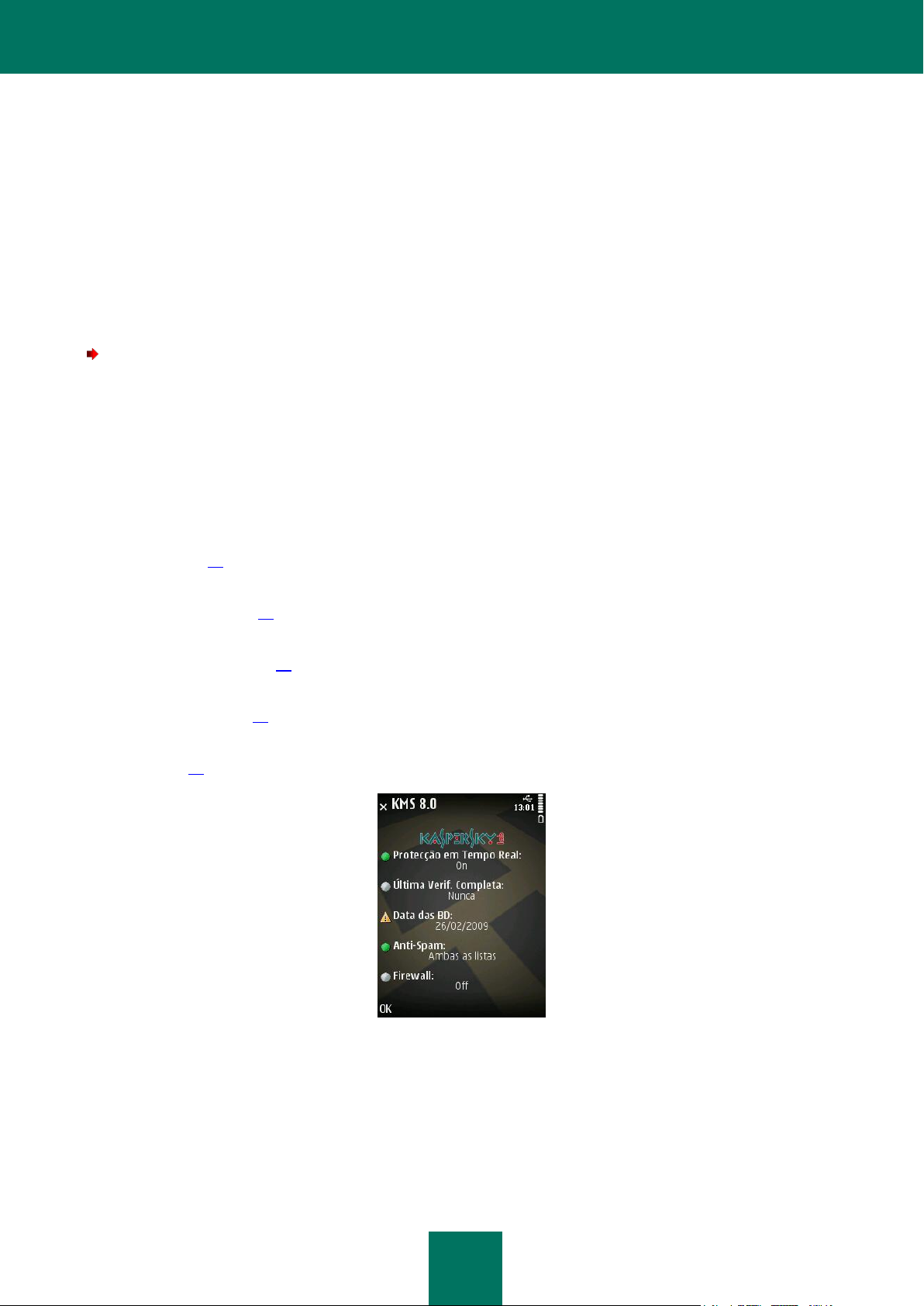
K A S P E R S K Y M O B I L E S E C U R I T Y 8 . 0
14
6. Quando solicitar um ponto de acesso, seleccione o tipo de ligação que será usado para ligar ao servidor.
O programa irá enviar uma consulta de HTTP para o servidor de activação da Kaspersky Lab e irá então
transferir e instalar o ficheiro de chave.
Se o código de activação que inseriu se revelar inválido por alguma razão, aparecerá a mensagem correspondente no
ecrã do seu smartphone.
Se a instalação do ficheiro de chave for bem-sucedida, a informação sobre a licença será exibida no ecrã. Para começar
a utilizar o programa prima OK.
INICIAR O PROGRAMA
Para iniciar o Kaspersky Mobile Security, execute as seguintes acções:
1. Abra o menu principal do dispositivo.
2. Aceda ao menu Aplicações.
3. Seleccione KMS 8.0 e inicie o programa, utilizando o item Abrir do menu Opções.
Depois de iniciar o programa, aparecerá no ecrã uma janela com as principais componentes do Kaspersky Mobile
Security (ver Figura abaixo).
Protecção em Tempo Real – estado da Protecção em Tempo Real (ver secção “Protecção em Tempo Real”
na página 16).
Última Verif. Completa – a data da última verificação anti-vírus do dispositivo (ver secção “Verificação sob
pedido” na página 21).
Data das BD – data de distribuição das bases instaladas no dispositivo (ver secção “Actualizar as bases do
programa” na página 63).
Anti-Spam – estado da protecção contra mensagens e chamadas recebidas indesejadas (ver secção “Anti-
Spam” na página 32).
Firewall – nível de protecção do dispositivo contra actividades de rede indesejadas (ver secção “Firewall” na
página 58).
Para aceder à interface gráfica do programa, prima OK.
Figura 4: Janela de estado das componentes do programa
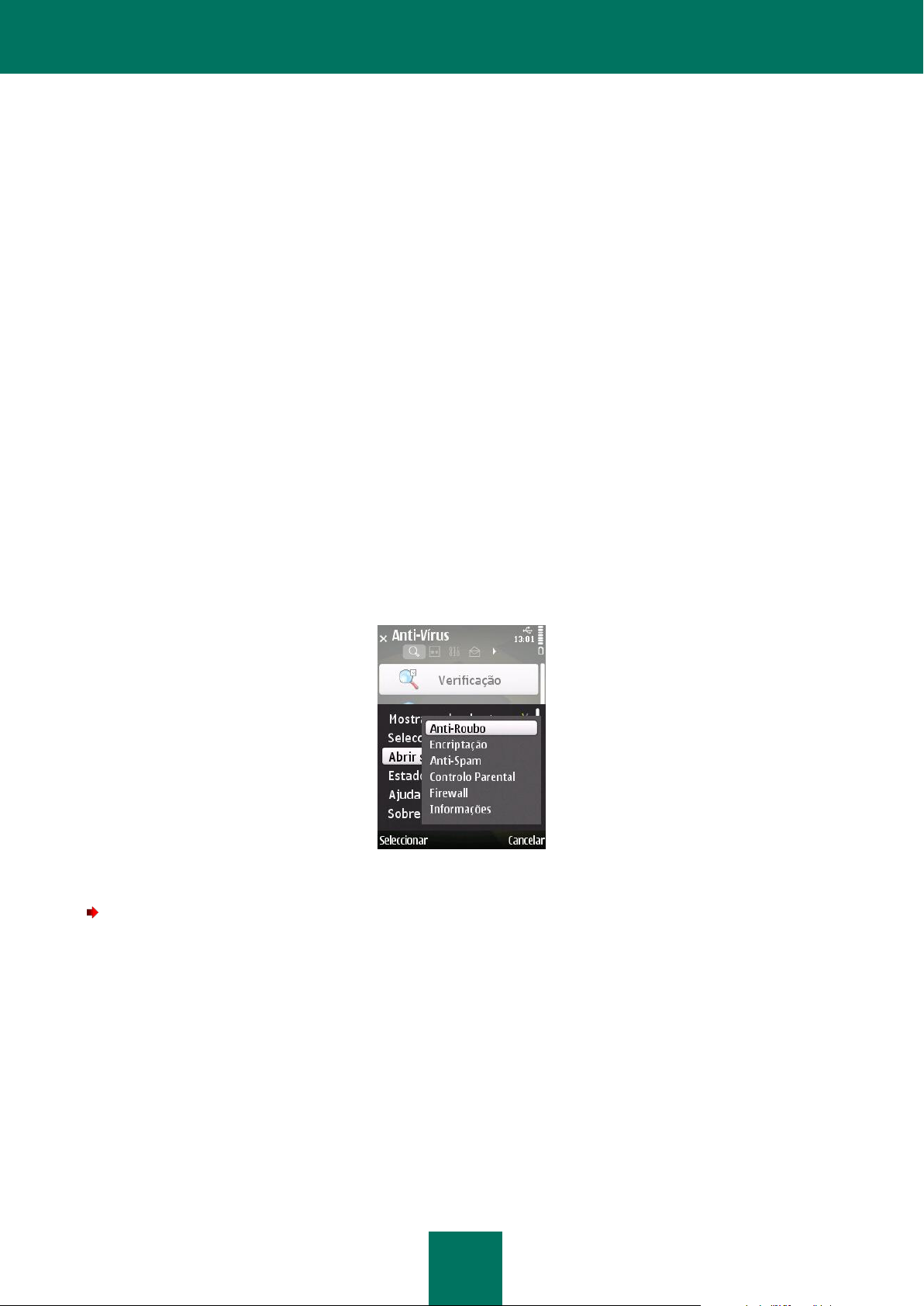
K a s p e r s k y M o b i l e S e c u r i t y P a r a S y m b i a n
15
INTERFACE GRÁFICA
As componentes do programa estão agrupadas em grupos lógicos e as suas configurações são disponibilizadas em sete
separadores:
Anti-Vírus contém as configurações da Protecção em Tempo Real, da protecção sob pedido, da actualização
das bases do programa e da quarentena, assim como as configurações do agendamento para as tarefas de
verificação e de actualização.
Anti-Roubo contém as configurações utilizadas para bloquear o dispositivo e apagar informação, em caso de
roubo ou perda do dispositivo.
Encriptação contém as configurações utilizadas para proteger a informação existente no dispositivo através da
encriptação.
Anti-Spam contém as configurações utilizadas para filtrar mensagens e chamadas recebidas indesejadas.
Controlo Parental contém as configurações utilizadas para bloquear mensagens enviadas e chamadas
realizadas indesejadas.
Firewall contém todas as configurações utilizadas no funcionamento da protecção de rede do dispositivo.
Informações contém as configurações gerais utilizadas no funcionamento do programa, informação sobre o
programa e as bases utilizadas. O separador também inclui informação sobre a licença instalada e a
disponibilidade da sua renovação.
Para navegar entre os separadores, utilize o joystick do dispositivo ou seleccione o item Abrir separador no menu
Opções (ver Figura abaixo).
Figura 5: Menu Opções
Para voltar à janela de estado das componentes do programa,
seleccione o item Estado Actual no menu Opções.
CÓDIGO SECRETO
O código secreto é utilizado para impedir o acesso não-autorizado às configurações do Anti-Roubo, do Controlo Parental
e da Encriptação, assim como durante a criação do SMS Furtivo, para remover o programa e aceder a dados
encriptados.
Você pode definir o código secreto utilizando um dos seguintes métodos:
Através das configurações das componentes Anti-Roubo, Controlo Parental ou Encriptação.
Utilizando o item Alterar código no menu Configurações do separador Informações.

K A S P E R S K Y M O B I L E S E C U R I T Y 8 . 0
16
Recomendamos que utilize um código secreto com pelo menos 7 dígitos.
Para definir o código secreto no separador Informações, execute o seguinte:
1. Seleccione o separador Informações.
2. No separador, seleccione Configurações e depois seleccione Alterar código.
3. No campo Inserir novo código insira os dígitos que compõem o seu código e prima OK. Depois insira este
código novamente no campo Confirmar código.
Para além disso, se o código não estiver definido, você pode inseri-lo quando aceder, pela primeira vez, às
configurações do Anti-Roubo, da Encriptação ou do Controlo Parental. Nesse caso, também serão apresentados os
campos Inserir novo código e Confirmar código.
Para alterar o código secreto, execute o seguinte:
1. Seleccione o separador Informações.
2. No separador, seleccione Configurações e depois seleccione Alterar código.
3. Insira o código actual no campo Inserir código. Depois insira o novo código no campo Inserir novo código e
insira-o novamente no campo Confirmar código para o confirmar.
Se se esquecer do código secreto, não poderá gerir as funções do Kaspersky Mobile Security que requerem a inserção
do código, nem poderá apagar o programa.
VISUALIZAR INFORMAÇÃO SOBRE O PROGRAMA
Você pode visualizar informação geral sobre o programa, a sua versão e detalhes sobre direitos de autor.
Para visualizar informação sobre o programa,
Seleccione Sobre no separador Informações (ver Figura abaixo).
PROTECÇÃO EM TEMPO REAL
Esta secção contém informação sobre a Protecção em Tempo Real do seu dispositivo, sobre como activá-la e configurar
as respectivas configurações.
Figura 6: Ver informação sobre o programa
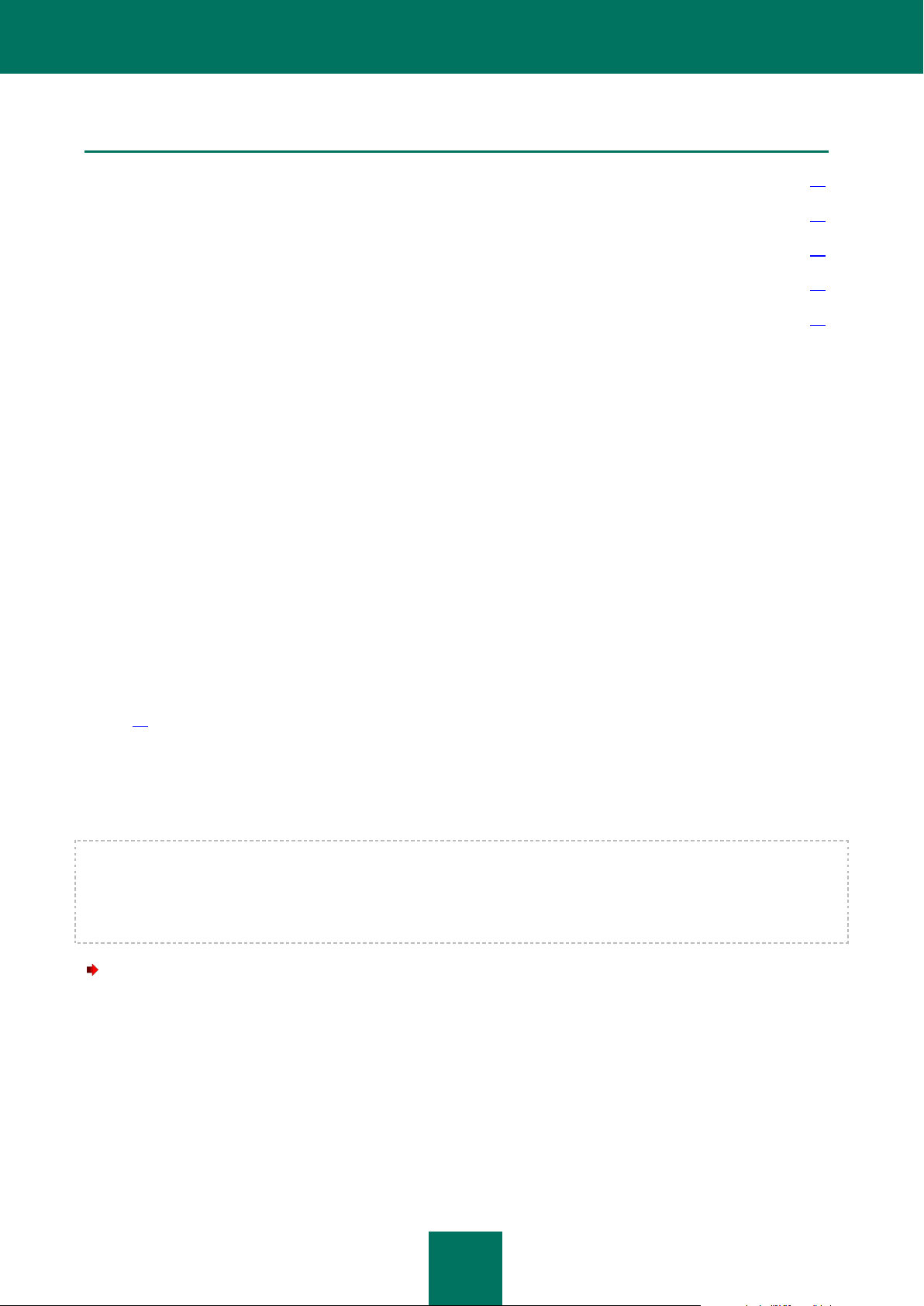
K a s p e r s k y M o b i l e S e c u r i t y P a r a S y m b i a n
17
NESTA SECÇÃO
Sobre a Protecção em Tempo Real ................................................................................................................................ 17
Activar e desactivar a Protecção em Tempo Real ........................................................................................................... 17
Seleccionar objectos a verificar ................................................................................................ ....................................... 18
Seleccionar acções para objectos ................................................................................................................................... 19
Exibir o ícone de protecção ............................................................................................................................................. 20
SOBRE A PROTECÇÃO EM TEMPO REAL
A Protecção em Tempo Real é executada com a inicialização do sistema operativo, está permanentemente carregada
na RAM do dispositivo e monitoriza todos os ficheiros abertos, guardados ou executados. Os ficheiros são verificados de
acordo com o seguinte algoritmo:
1. A componente intercepta cada tentativa de acesso a cada ficheiro por parte do utilizador ou de um programa.
2. O ficheiro é verificado quanto à presença de objectos de software malicioso. Os objectos maliciosos são
detectados por comparação com as bases de dados do programa. As bases de dados contêm descrições de
todos os objectos maliciosos conhecidos à data e os métodos para os neutralizar.
Depois da análise, o Kaspersky Mobile Security pode tomar os seguintes cursos de acção:
Se for detectado um código malicioso no ficheiro, o Kaspersky Mobile Security bloqueia o ficheiro e executa
uma acção de acordo com as configurações.
Se não for descoberto nenhum código malicioso no ficheiro, o mesmo é imediatamente restaurado.
A informação sobre os resultados da verificação é guardada nos logs do programa (ver secção “Logs do programa” na
página 67).
ACTIVAR E DESACTIVAR A PROTECÇÃO EM TEMPO REAL
O programa permite gerir o estado da Protecção em Tempo Real do dispositivo contra objectos de software malicioso.
Para editar os valores das configurações, utilize o joystick do dispositivo ou seleccione o item Alterar no menu Opções.
Por defeito, o programa usa os valores das configurações recomendados pelos especialistas da Kaspersky Lab. Se
desejar restaurar os valores recomendados após ter alterado as configurações, abra a janela Configurações e
seleccione Restaurar a partir do menu Opções.
Para activar a Protecção em Tempo Real, execute as seguintes acções (ver Figura abaixo):
1. Seleccione Configurações no separador Anti-Vírus.
2. Seleccione Prot. em Tempo Real na janela Configurações.
3. Seleccione o valor On na configuração da Protecção em Tempo Real.
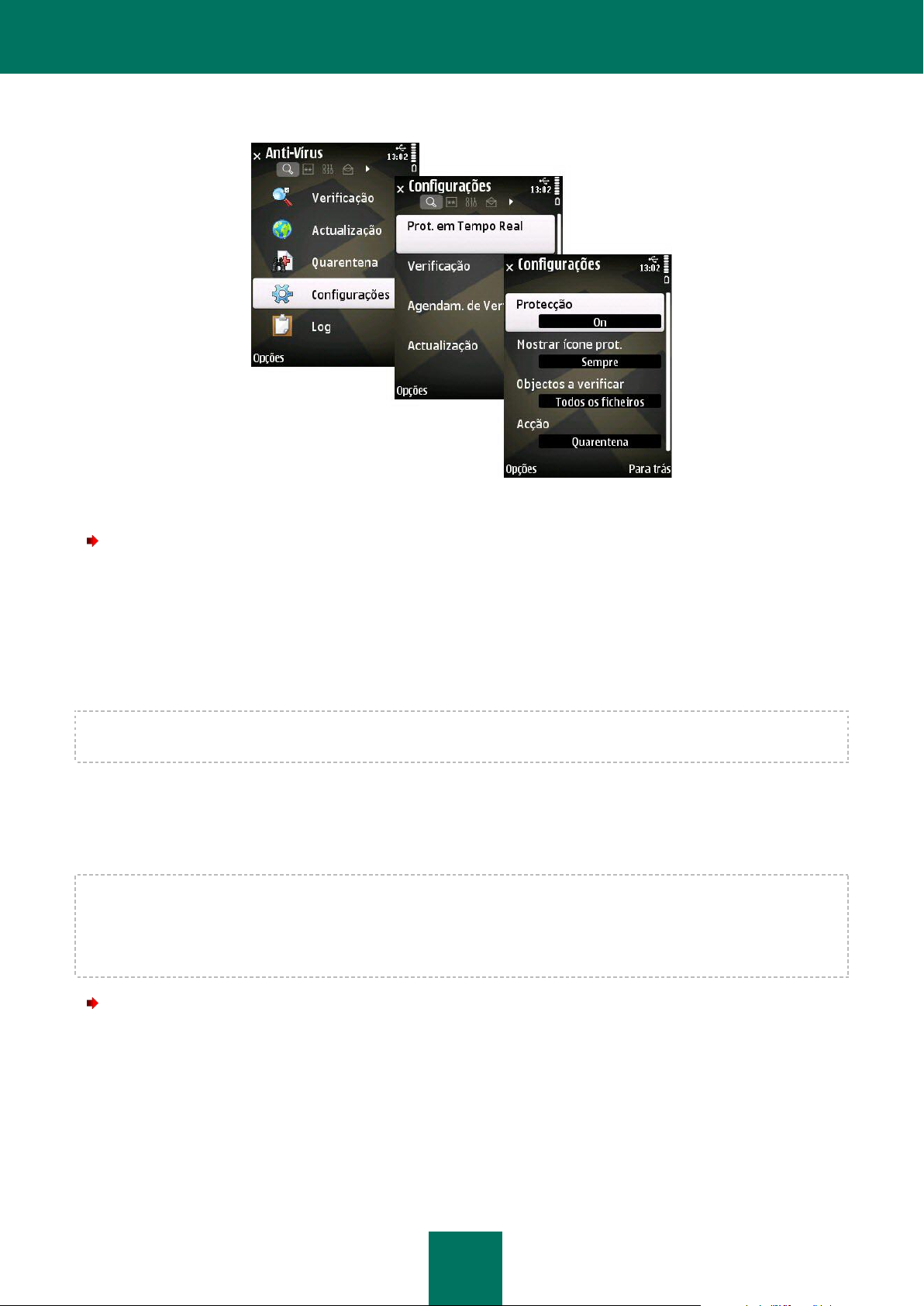
K A S P E R S K Y M O B I L E S E C U R I T Y 8 . 0
18
4. Prima Anterior para guardar as alterações.
Figura 7: Activar a Protecção em Tempo Real
Para desactivar a Protecção em Tempo Real, execute as seguintes acções:
1. Seleccione Configurações no separador Anti-Vírus.
2. Seleccione Protecção na janela Configurações.
3. Seleccione o valor Off na configuração da Protecção em Tempo Real.
4. Prima Anterior para guardar as alterações.
Os especialistas da Kaspersky Lab recomendam que não utilize esses objectos, uma vez que podem infectar o seu
dispositivo.
SELECCIONAR OBJECTOS A VERIFICAR
Você pode seleccionar o tipo de objectos que serão verificados pela Protecção em Tempo Real.
Para editar os valores das configurações, utilize o joystick do dispositivo ou seleccione o item Alterar no menu Opções.
Por defeito, o programa usa os valores das configurações recomendados pelos especialistas da Kaspersky Lab. Se
desejar restaurar os valores recomendados após ter alterado as configurações, abra a janela Configurações e
seleccione Restaurar a partir do menu Opções.
Para seleccionar o tipo de objectos a verificar, execute as seguintes acções (ver Figura abaixo):
1. Seleccione Configurações no separador Anti-Vírus.
2. Seleccione Prot. em Tempo Real na janela Configurações.
3. Seleccione o tipo de ficheiros que serão verificados pela Protecção em Tempo Real, utilizando a configuração
Objectos a verificar:
Todos os ficheiros: verifica ficheiros de todos os tipos.
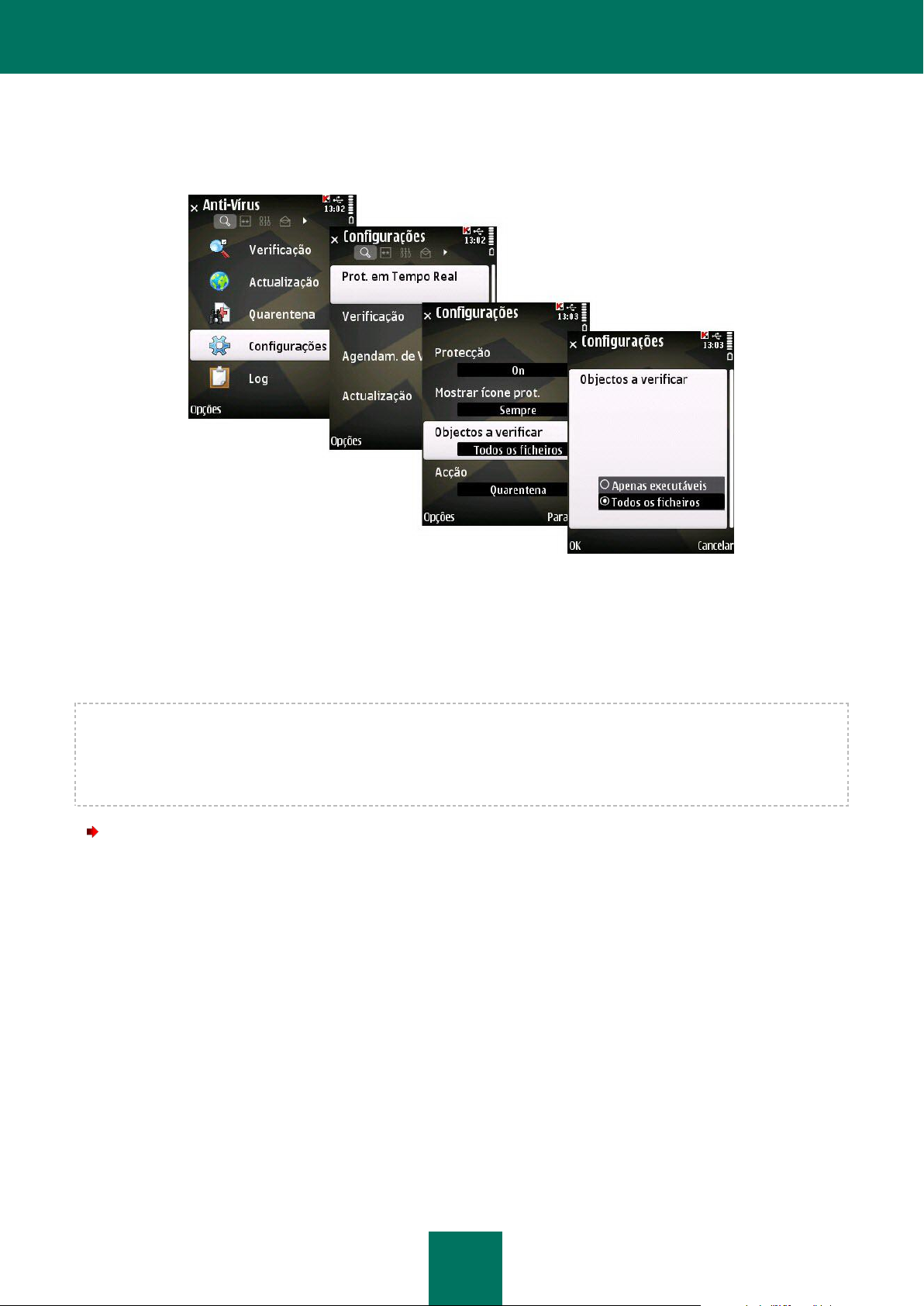
K a s p e r s k y M o b i l e S e c u r i t y P a r a S y m b i a n
19
Apenas executáveis: verifica apenas ficheiros de programa executáveis (por exemplo, *.exe, *.sis, *.mdl,
*.app).
4. Seleccione OK para guardar as alterações.
Figura 8: Seleccionar objectos a verificar
SELECCIONAR ACÇÕES PARA OBJECTOS
Você pode configurar a reacção do programa quando detecta um objecto de software malicioso.
Para editar os valores das configurações, utilize o joystick do dispositivo ou seleccione o item Alterar no menu Opções.
Por defeito, o programa usa os valores das configurações recomendados pelos especialistas da Kaspersky Lab. Se
desejar restaurar os valores recomendados após ter alterado as configurações, abra a janela Configurações e
seleccione Restaurar a partir do menu Opções.
Para configurar a reacção do programa quando detecta um objecto de software malicioso, execute as seguintes
acções (ver Figura abaixo):
1. Seleccione Configurações no separador Anti-Vírus.
2. Seleccione Prot. em Tempo Real na janela Configurações.
3. Na configuração Acção, seleccione a reacção do programa face à detecção de um objecto infectado.
Registar evento: ignora o objecto de software malicioso e regista a informação sobre a sua detecção nos
logs do programa.
Apagar: apaga os objectos de software malicioso sem avisar o utilizador.
Quarentena: coloca os objectos de software malicioso na quarentena.
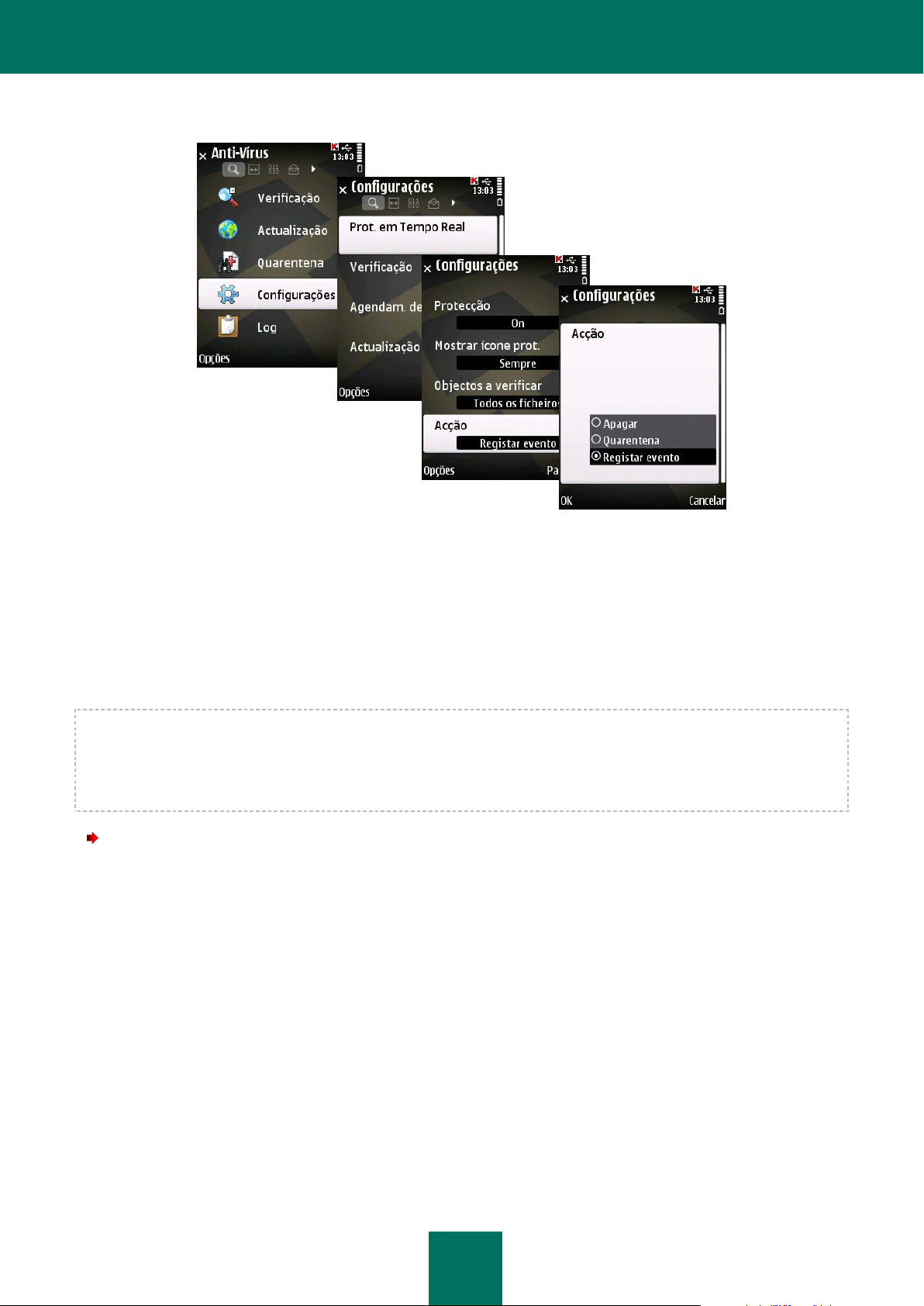
K A S P E R S K Y M O B I L E S E C U R I T Y 8 . 0
20
4. Seleccione OK para guardar as alterações.
Figura 9: Configurar a reacção do programa quando detecta um objecto de software malicioso
EXIBIR O ÍCONE DE PROTECÇÃO
O ícone apresentado no ecrã do dispositivo reflecte o estado da Protecção em Tempo Real. Se a protecção em tempo
real estiver activada, será apresentado o ícone a cores, caso contrário o ícone aparecerá a preto e branco.
Você pode configurar a apresentação do ícone do estado de protecção no ecrã do dispositivo.
Para editar os valores das configurações, utilize o joystick do dispositivo ou seleccione o item Alterar no menu Opções.
Por defeito, o programa usa os valores das configurações recomendados pelos especialistas da Kaspersky Lab. Se
desejar restaurar os valores recomendados após ter alterado as configurações, abra a janela Configurações e
seleccione Restaurar a partir do menu Opções.
Para configurar a apresentação do ícone do estado de protecção no ecrã do dispositivo, execute as seguintes
acções (ver Figura abaixo):
1. Seleccione Configurações no separador Anti-Vírus.
2. Seleccione Prot. em Tempo Real na janela Configurações.
3. Seleccione Mostrar ícone prot.. Configure a apresentação do ícone do estado de protecção no ecrã do
dispositivo:
Sempre: o ícone do programa apresentado no ecrã do dispositivo.
Apenas no Menu: ícone do programa no menu do dispositivo e no menu do Kaspersky Mobile Security.
Nunca: o ícone não será exibido.
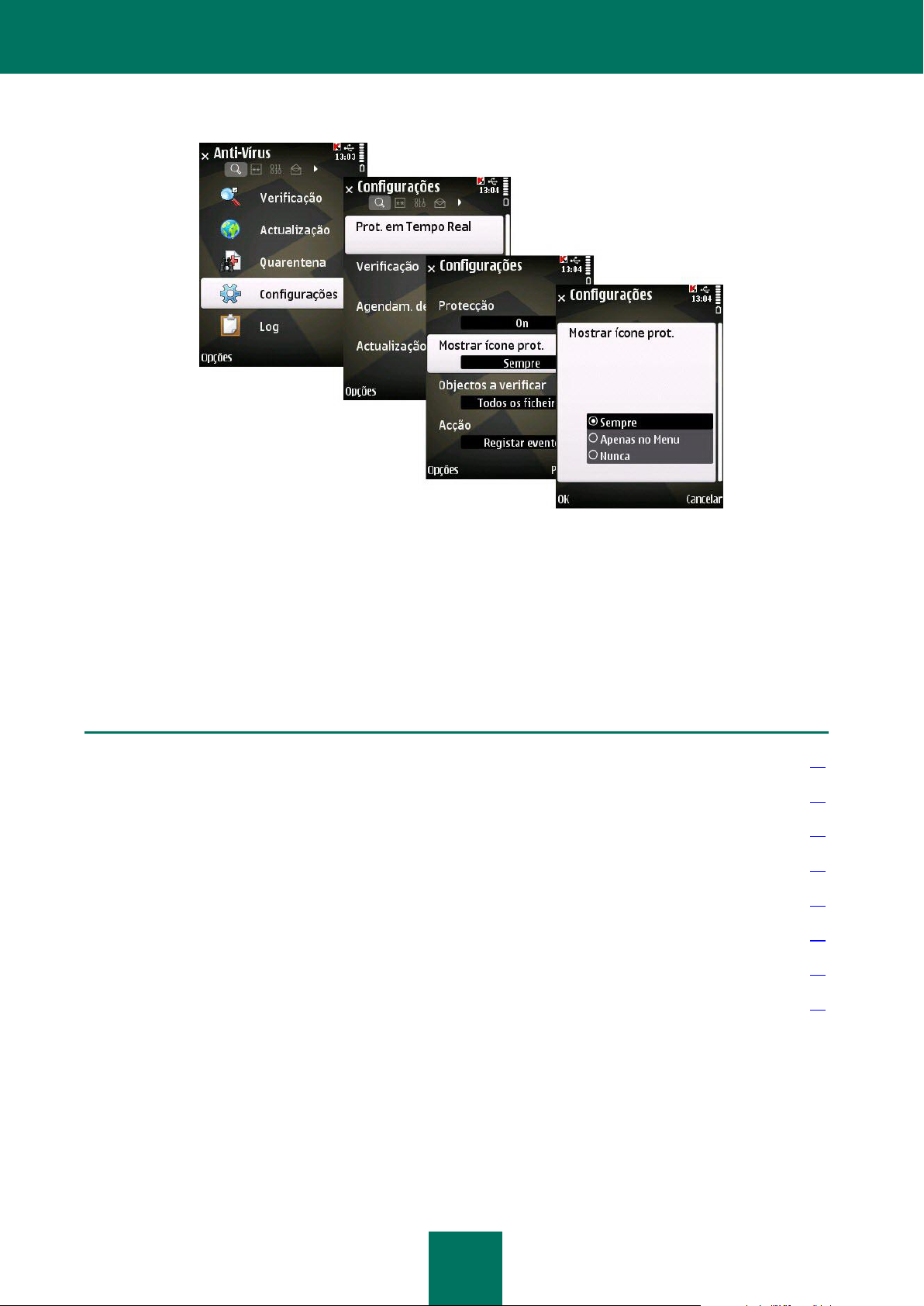
K a s p e r s k y M o b i l e S e c u r i t y P a r a S y m b i a n
21
NESTA SECÇÃO
Sobre a verificação sob pedido ....................................................................................................................................... 21
Iniciar uma verificação manualmente .............................................................................................................................. 22
Configurar uma verificação agendada ............................................................................................................................. 23
Seleccionar objectos a verificar ................................................................................................ ....................................... 24
Seleccionar acções a executar com objectos .................................................................................................................. 25
Configurar a verificação da ROM .................................................................................................................................... 27
Configurar a verificação de arquivos ............................................................................................................................... 27
Gerir a luz de fundo ......................................................................................................................................................... 28
4. Seleccione OK para guardar as alterações.
Figura 10: Configurar o ícone do estado de protecção
VERIFICAÇÃO SOB PEDIDO
Esta secção contém informação sobre a componente Verificação, sobre como verificar a existência de vírus no seu
dispositivo, configurar as definições de verificação do dispositivo e sobre a inicialização automática das verificações
agendadas.
SOBRE A VERIFICAÇÃO SOB PEDIDO
O Kaspersky Mobile Security permite executar uma verificação completa ou parcial da memória do dispositivo, dos
cartões de memória, das mensagens e da memória do sistema, quanto à presença de objectos de software malicioso.
O ficheiro é verificado quanto à presença de objectos de software malicioso. Os objectos maliciosos são detectados por
comparação com as bases de dados da aplicação. As bases de dados contêm descrições de todos os objectos
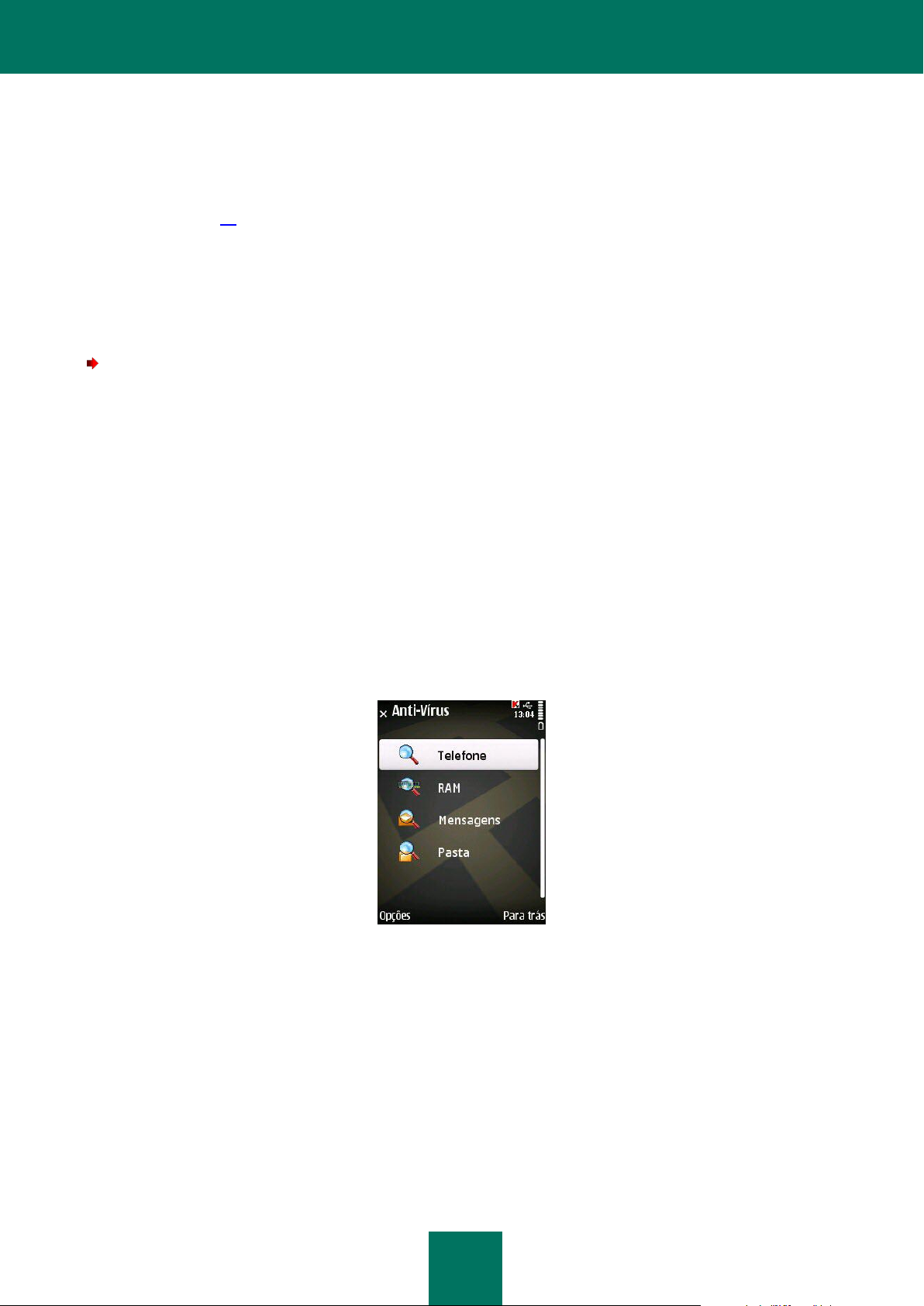
K A S P E R S K Y M O B I L E S E C U R I T Y 8 . 0
22
maliciosos conhecidos à data e os métodos para os neutralizar. Se for detectado um código malicioso no ficheiro, o
Kaspersky Mobile Security bloqueia o ficheiro e executa uma acção de acordo com as configurações.
Uma verificação pode ser manualmente iniciada ou de acordo com o agendamento.
A informação sobre os resultados da verificação sob pedido é guardada nos logs do programa (ver secção “Logs do
programa” na página 67).
INICIAR UMA VERIFICAÇÃO MANUALMENTE
Você pode iniciar uma verificação manual em qualquer altura que lhe seja conveniente. Por exemplo, quando o
dispositivo não estiver ocupado com outras tarefas.
Para iniciar manualmente uma verificação anti-vírus, execute as seguintes acções:
1. Seleccione Verificação no separador Anti-Vírus.
2. Na janela Verificação (ver Figura abaixo), seleccione o âmbito de verificação do dispositivo:
Telefone: verificar por completo a memória interna do dispositivo e os cartões de memória.
RAM : verificar todos os processos em execução na memória do sistema e os respectivos ficheiros de
processos.
Mensagens: verificar todas as mensagens.
Pasta: seleccionar e verificar uma determinada pasta no sistema de ficheiros do dispositivo ou num cartão
de memória inserido.
Quando for seleccionado o item Pasta, abrir-se-á uma janela que apresenta o sistema de ficheiros do
dispositivo. Para navegar ao longo do sistema de ficheiros, utilize os botões do joystick. Para verificar uma
pasta, seleccione a pasta que deseja verificar e seleccione Verificar no menu Opções.
Figura 11: Separador Verificação
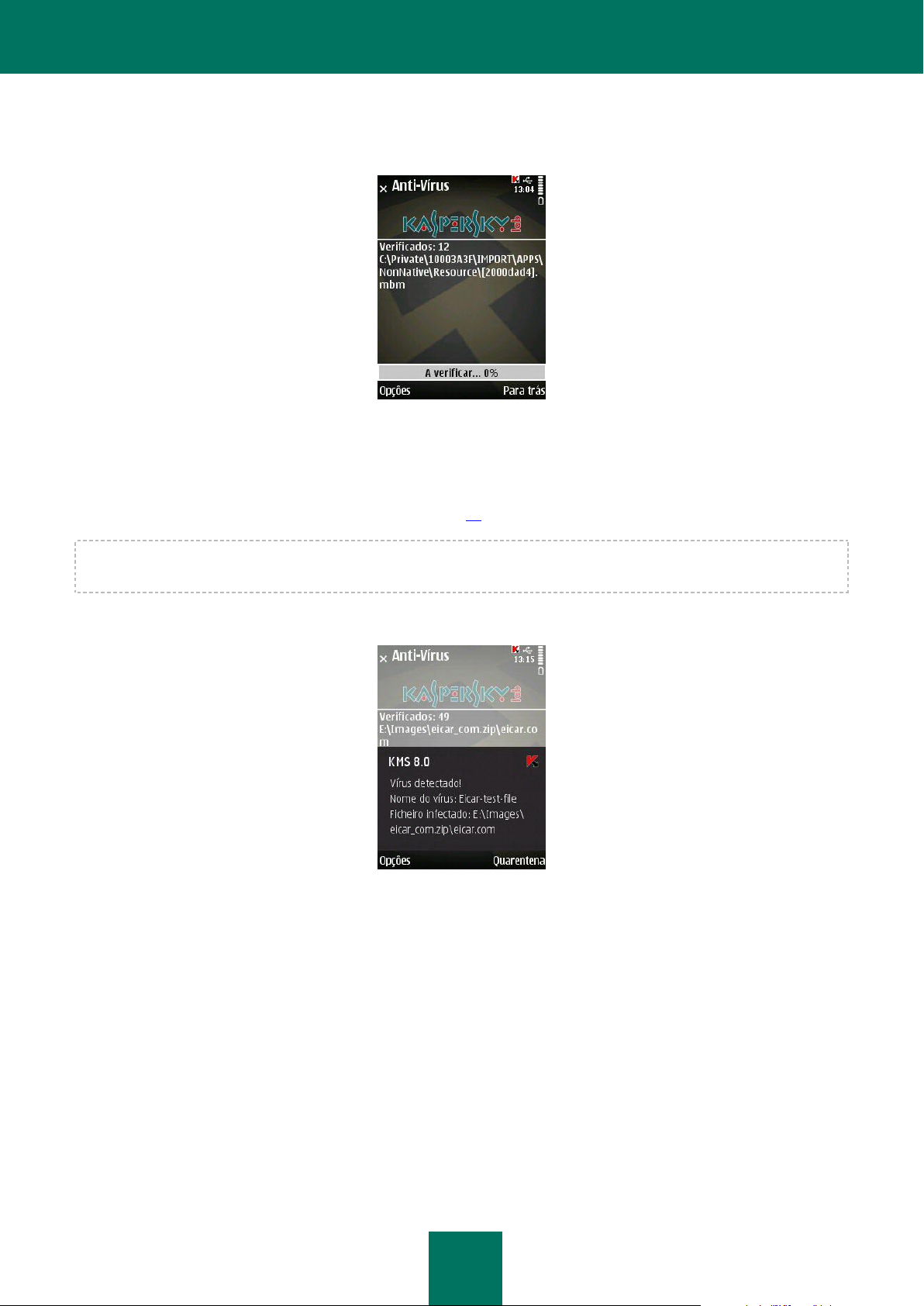
K a s p e r s k y M o b i l e S e c u r i t y P a r a S y m b i a n
23
Assim que a verificação começar, abrir-se-á a janela de progresso da verificação, na qual será apresentado o actual
estado da tarefa: o número de objectos verificados, o caminho para o objecto que está a ser verificado naquele momento
e o indicador de percentagem de progresso (ver Figura abaixo).
Figura 12: Janela Verificação
Se for detectado um objecto infectado, será executada a acção especificada pela configuração Acção (ver secção
“Seleccionar uma acção a executar com objectos” na página 25) nas definições de verificação.
O programa exibirá uma notificação a solicitar a acção a executar com um objecto (ver Figura abaixo) apenas se o valor
Perguntar ao Utiliz. tiver sido seleccionado na configuração Acção.
Figura 13: Mensagem sobre um vírus detectado
Depois de a verificação estar concluída, serão apresentadas no ecrã as estatísticas gerais sobre os objectos de software
malicioso detectados e apagados.
Por defeito, durante a verificação, a luz de fundo do ecrã desliga-se automaticamente para poupar o tempo de vida da
bateria. Você pode activar a luz de fundo utilizando a configuração Luz de fundo no menu Configurações do separador
Informações.
CONFIGURAR UMA VERIFICAÇÃO AGENDADA
O Kaspersky Mobile Security permite-lhe criar o agendamento para que a verificação automática do dispositivo seja
executada a uma hora especificada. A verificação é executada em modo de segundo plano. Ao detectar um objecto
infectado, a acção seleccionada nas configurações de Verificação será executada com esse objecto.
Por defeito, a verificação agendada está desactivada.
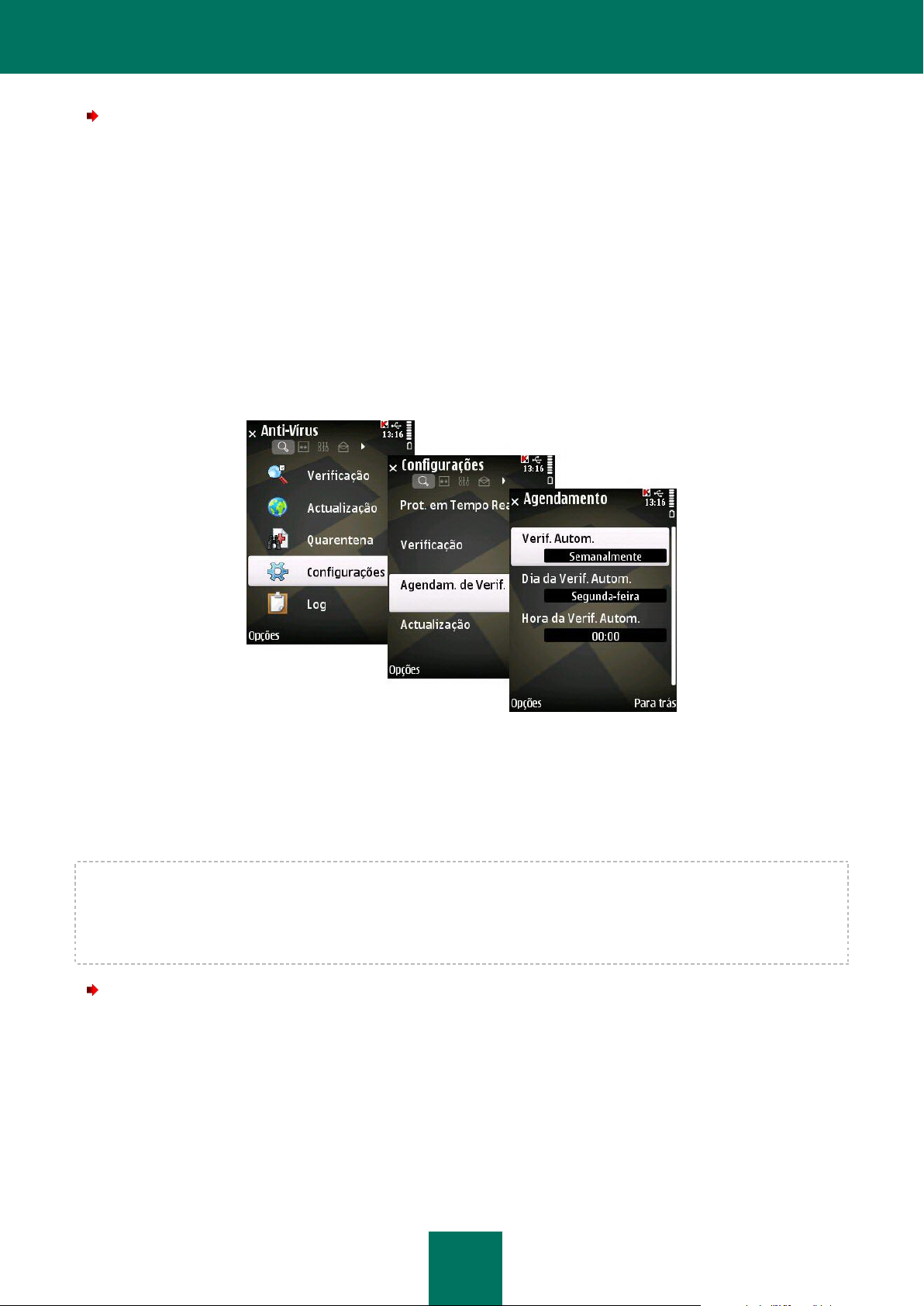
K A S P E R S K Y M O B I L E S E C U R I T Y 8 . 0
24
Para criar o agendamento de inicialização da verificação, execute as seguintes acções (ver Figura abaixo):
1. Seleccione o item Configurações no separador Anti-Vírus.
2. Seleccione Agendam. de Verif. na janela que se abre.
3. Configure as configurações Verif. Autom.:
Diariamente: executa a verificação todos os dias. Especifique a Hora da Verif. Autom. no campo de
registo.
Semanalmente: executa a verificação uma vez por semana. Especifique o Dia da Verif. Autom. e a Hora
da Verif. Autom.
Off: desactiva a inicialização da verificação agendada.
4. Prima Anterior para guardar as alterações.
Figura 14: Configurar uma verificação agendada
SELECCIONAR OBJECTOS A VERIFICAR
O programa permite determinar o tipo de objectos a verificar quanto à presença de código malicioso.
Para editar os valores das configurações, utilize o joystick do dispositivo ou seleccione o item Alterar no menu Opções.
Por defeito, o programa usa os valores das configurações recomendados pelos especialistas da Kaspersky Lab. Se
desejar restaurar os valores recomendados após ter alterado as configurações, abra a janela Configurações e
seleccione Restaurar a partir do menu Opções.
Para seleccionar os objectos a verificar, execute as seguintes acções (ver Figura abaixo):
1. Seleccione Configurações no separador Anti-Vírus.
2. Seleccione Verificação na janela que se abre.
3. Especifique o valor para a configuração Objectos a verificar:
Todos os ficheiros: verifica todos os ficheiros.
Apenas executáveis: verifica apenas ficheiros de programa executáveis (por exemplo, *.exe, *.sis, *.mdl,
*.app).
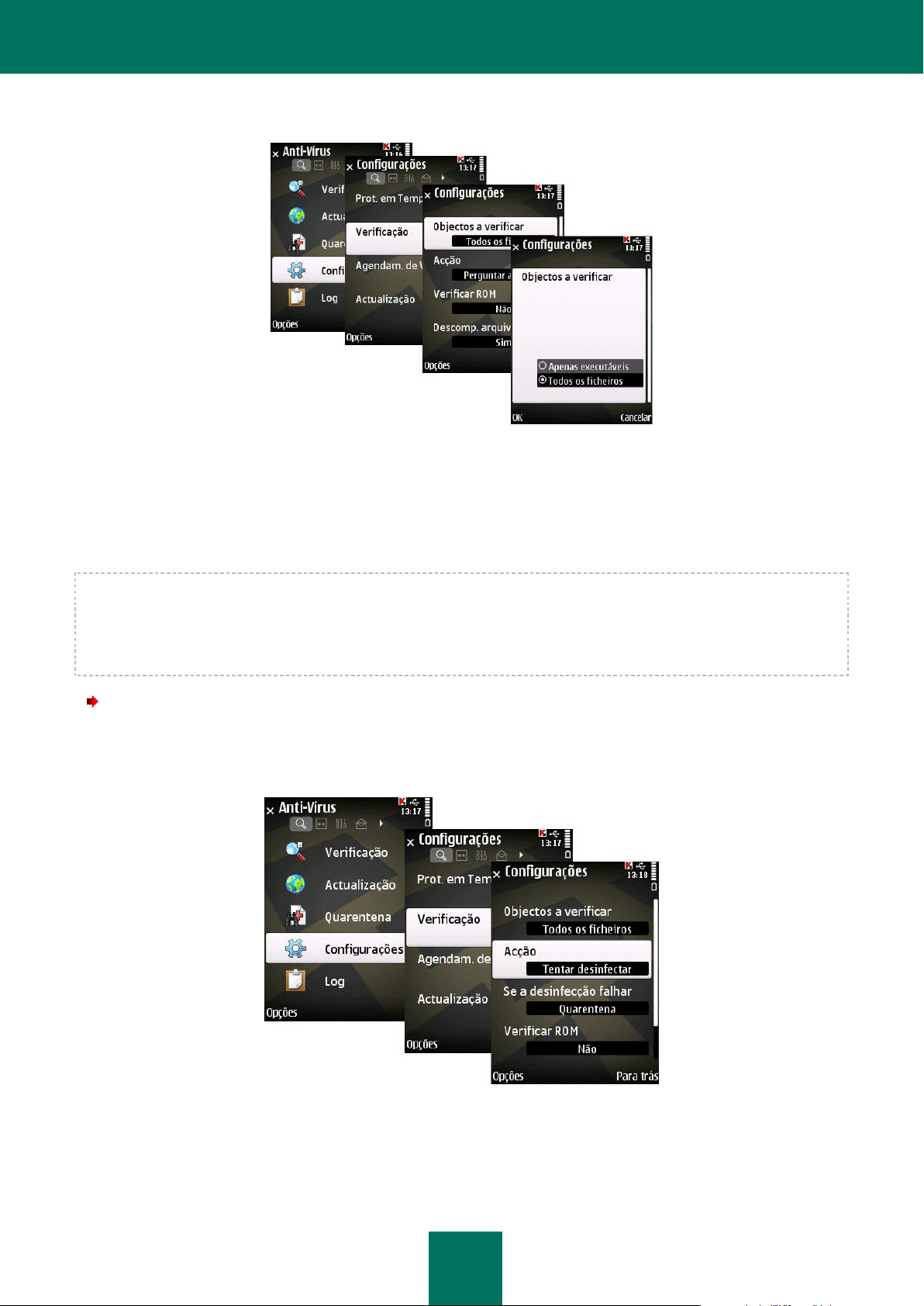
K a s p e r s k y M o b i l e S e c u r i t y P a r a S y m b i a n
25
4. Prima OK para guardar as alterações.
Figura 15: Seleccionar objectos a verificar
SELECCIONAR ACÇÕES A EXECUTAR COM OBJECTOS
Você pode configurar as acções que a aplicação executa quando detecta um objecto de software malicioso.
Para editar os valores das configurações, utilize o joystick do dispositivo ou seleccione o item Alterar no menu Opções.
Por defeito, o programa usa os valores das configurações recomendados pelos especialistas da Kaspersky Lab. Se
desejar restaurar os valores recomendados após ter alterado as configurações, abra a janela Configurações e
seleccione Restaurar a partir do menu Opções.
Para configurar a reacção do programa, execute as seguintes acções (ver Figura abaixo):
1. Seleccione Configurações no separador Anti-Vírus.
2. Seleccione Verificação na janela Configurações (ver Figura abaixo).
Figura 16: Configurar acções a executar com objectos
3. Através do item Acção, seleccione a reacção da aplicação face à detecção de um objecto de software
malicioso (ver Figura abaixo):
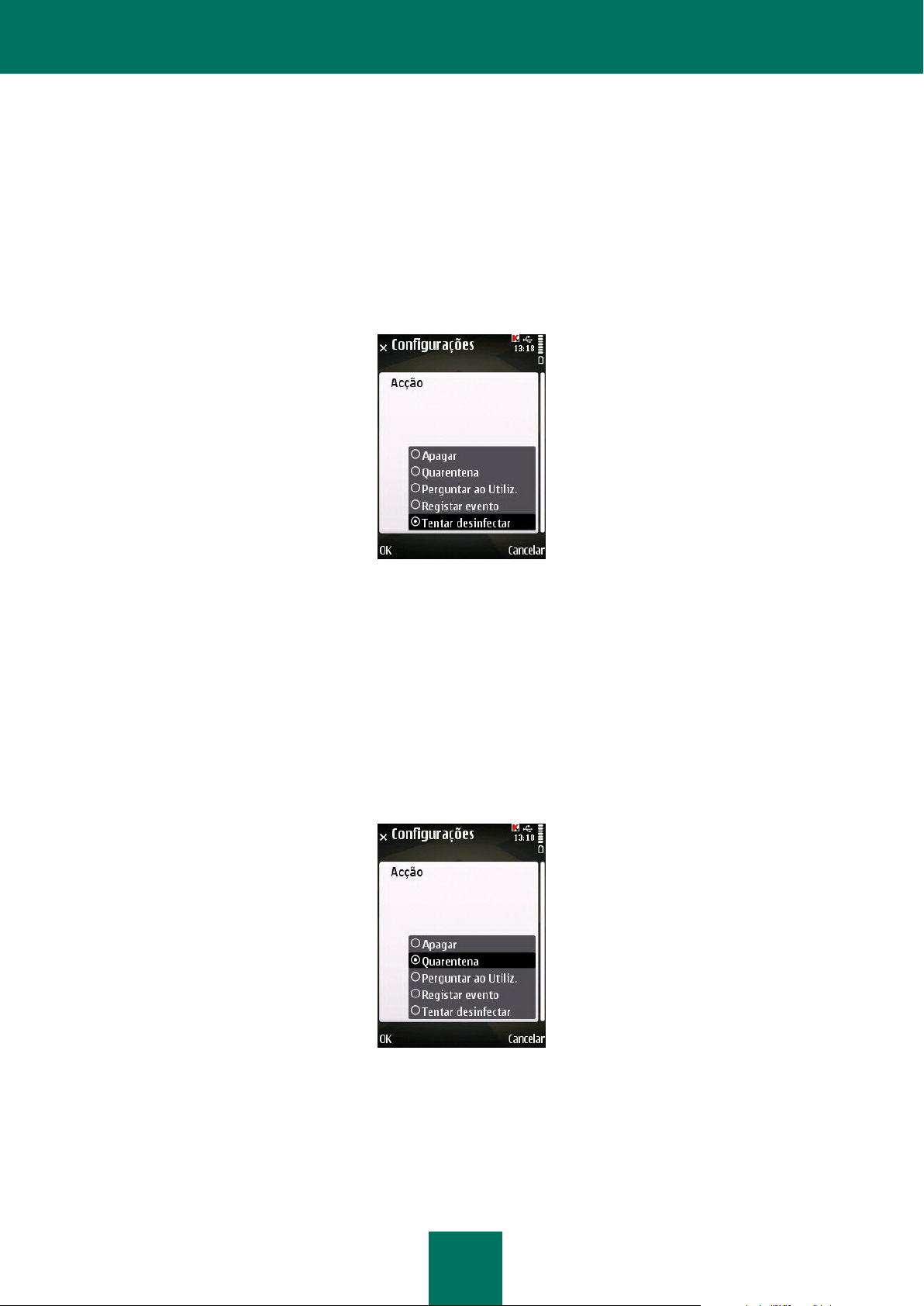
K A S P E R S K Y M O B I L E S E C U R I T Y 8 . 0
26
Apagar: apaga os objectos de software malicioso sem avisar o utilizador.
Quarentena: coloca na quarentena os objectos de software malicioso detectados.
Perguntar ao Utiliz.: quando é detectado um objecto infectado, aparece uma notificação a solicitar a acção
a executar.
Registar evento: ignora o objecto de software malicioso e regista a informação sobre a sua detecção nos
logs do programa.
Tentar desinfectar: desinfecta os objectos de software malicioso. Se a desinfecção não for possível,
executa a acção especificada no item Se a desinfecção falhar.
Figura 17: Seleccionar acções a executar com objectos
4. Se seleccionou Tentar desinfectar como a reacção da aplicação, utilize a configuração Se a desinfecção
falhar (ver Figura abaixo) para seleccionar uma acção a executar pela aplicação caso não seja possível
desinfectar o objecto infectado:
Apagar: apaga os objectos de software malicioso sem avisar o utilizador.
Quarentena: coloca os objectos na quarentena.
Perguntar ao Utiliz.: solicita ao utilizador a acção a executar quando é detectado um objecto infectado.
Registar evento: regista a informação sobre a detecção do objecto infectado nos logs da aplicação.
5. Prima OK para guardar as alterações.
Figura 18: Seleccionar a segunda acção

K a s p e r s k y M o b i l e S e c u r i t y P a r a S y m b i a n
27
CONFIGURAR A VERIFICAÇÃO DA ROM
A ROM (memória apenas de leitura) contém ficheiros necessários para carregar o sistema operativo do dispositivo. Você
pode activar ou desactivar a verificação da ROM.
Para editar os valores das configurações, utilize o joystick do dispositivo ou seleccione o item Alterar no menu Opções.
Por defeito, o programa usa os valores das configurações recomendados pelos especialistas da Kaspersky Lab. Se
desejar restaurar os valores recomendados após ter alterado as configurações, abra a janela Configurações e
seleccione Restaurar a partir do menu Opções.
Para activar a verificação da ROM do dispositivo, execute as seguintes acções (ver Figura abaixo):
1. Seleccione Configurações no separador Anti-Vírus.
2. Seleccione Verificação na janela Configurações.
3. Seleccione o valor Sim na configuração Verificar ROM.
4. Prima Anterior para guardar as alterações.
Figura 19: Activar a verificação da ROM do dispositivo
Para desactivar a verificação da ROM do dispositivo, execute as seguintes acções:
1. Seleccione Configurações no separador Anti-Vírus.
2. Seleccione Verificação na janela Configurações.
3. Seleccione o valor Não na configuração Verificar ROM.
4. Prima Anterior para guardar as alterações.
CONFIGURAR A VERIFICAÇÃO DE ARQUIVOS
Você pode activar ou desactivar a descompactação de arquivos para verificar o seu conteúdo.
Para editar os valores das configurações, utilize o joystick do dispositivo ou seleccione o item Alterar no menu Opções.
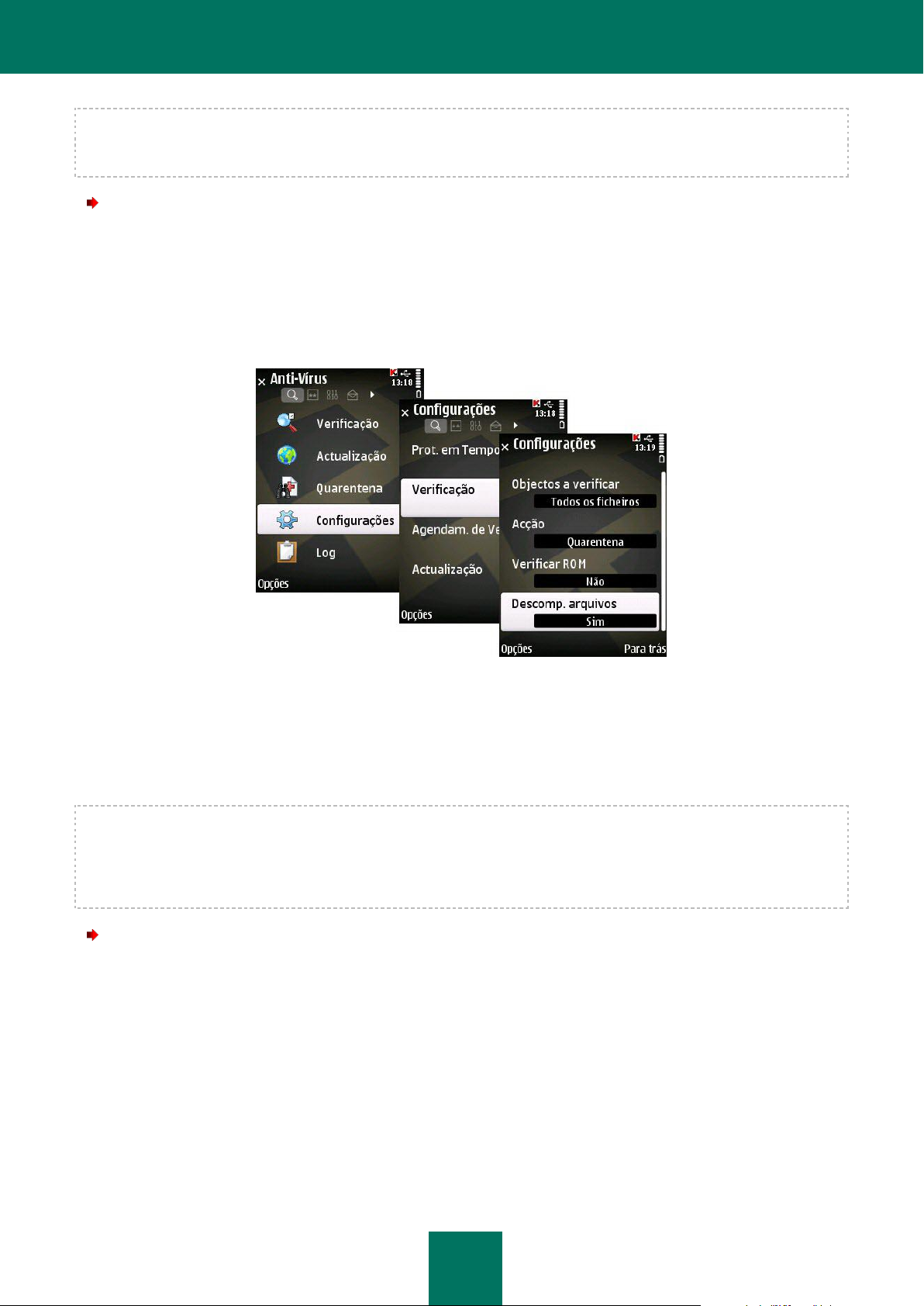
K A S P E R S K Y M O B I L E S E C U R I T Y 8 . 0
28
Por defeito, o programa usa os valores das configurações recomendados pelos especialistas da Kaspersky Lab. Se
desejar restaurar os valores recomendados após ter alterado as configurações, abra a janela Configurações e
seleccione Restaurar a partir do menu Opções.
Para activar a descompactação de arquivos, execute as seguintes acções (ver Figura abaixo):
1. Seleccione Configurações no separador Anti-Vírus.
2. Seleccione Verificação na janela Configurações.
3. Seleccione o valor Sim na configuração Descomp. arquivos.
4. Prima Anterior para guardar as alterações.
Figura 20: Configurar a verificação de arquivos
GERIR A LUZ DE FUNDO
O programa permite configurar a utilização da luz de fundo, enquanto estiver a decorrer uma verificação anti-vírus.
Para editar os valores das configurações, utilize o joystick do dispositivo ou seleccione o item Alterar no menu Opções.
Por defeito, o programa usa os valores das configurações recomendados pelos especialistas da Kaspersky Lab. Se
desejar restaurar os valores recomendados após ter alterado as configurações, abra a janela Configurações e
seleccione Restaurar a partir do menu Opções.
Para configurar a luz de fundo, execute as seguintes acções (ver Figura abaixo):
1. Seleccione o item Configurações no separador Informações.
2. Seleccione o valor desejado para o item Luz de fundo na janela que se abre:
Se deseja que a luz de fundo fique permanentemente ligada enquanto estiver a decorrer uma verificação
anti-vírus, seleccione o valor Sim.
Se deseja que a luz de fundo se desligue automaticamente, seleccione o valor Não.
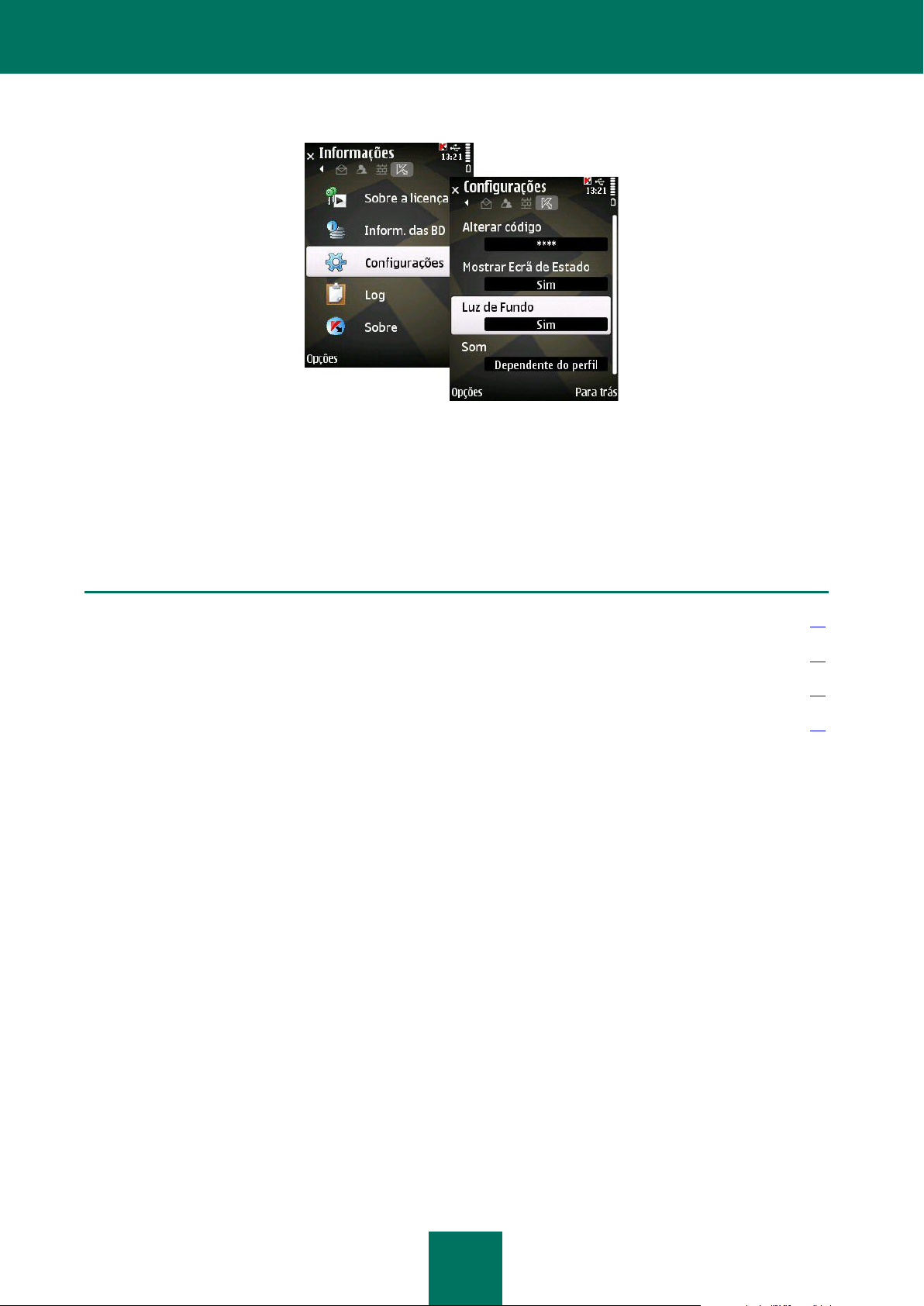
K a s p e r s k y M o b i l e S e c u r i t y P a r a S y m b i a n
29
NESTA SECÇÃO
Sobre a Quarentena ........................................................................................................................................................ 29
Visualizar objectos em quarentena ................................................................................................................................. 30
Restaurar objectos da Quarentena ................................................................................................................................. 30
Apagar objectos da Quarentena ...................................................................................................................................... 31
3. Prima Anterior para guardar as alterações.
QUARENTENA
Figura 21: Gerir a luz de fundo
Esta secção contém informação sobre a Quarentena e sobre como gerir objectos infectados colocados na quarentena.
SOBRE A QUARENTENA
A Quarentena é uma área de armazenamento especial, na qual o Kaspersky Mobile Security coloca os objectos
potencialmente maliciosos detectados por uma verificação ou pelo funcionamento da Protecção em Tempo Real.
Os objectos em quarentena são armazenados sob a forma de arquivos, o que impede a sua activação e, por isso, não
representam qualquer ameaça para o dispositivo. Mais tarde, os objectos podem ser apagados ou restaurados pelo
utilizador.
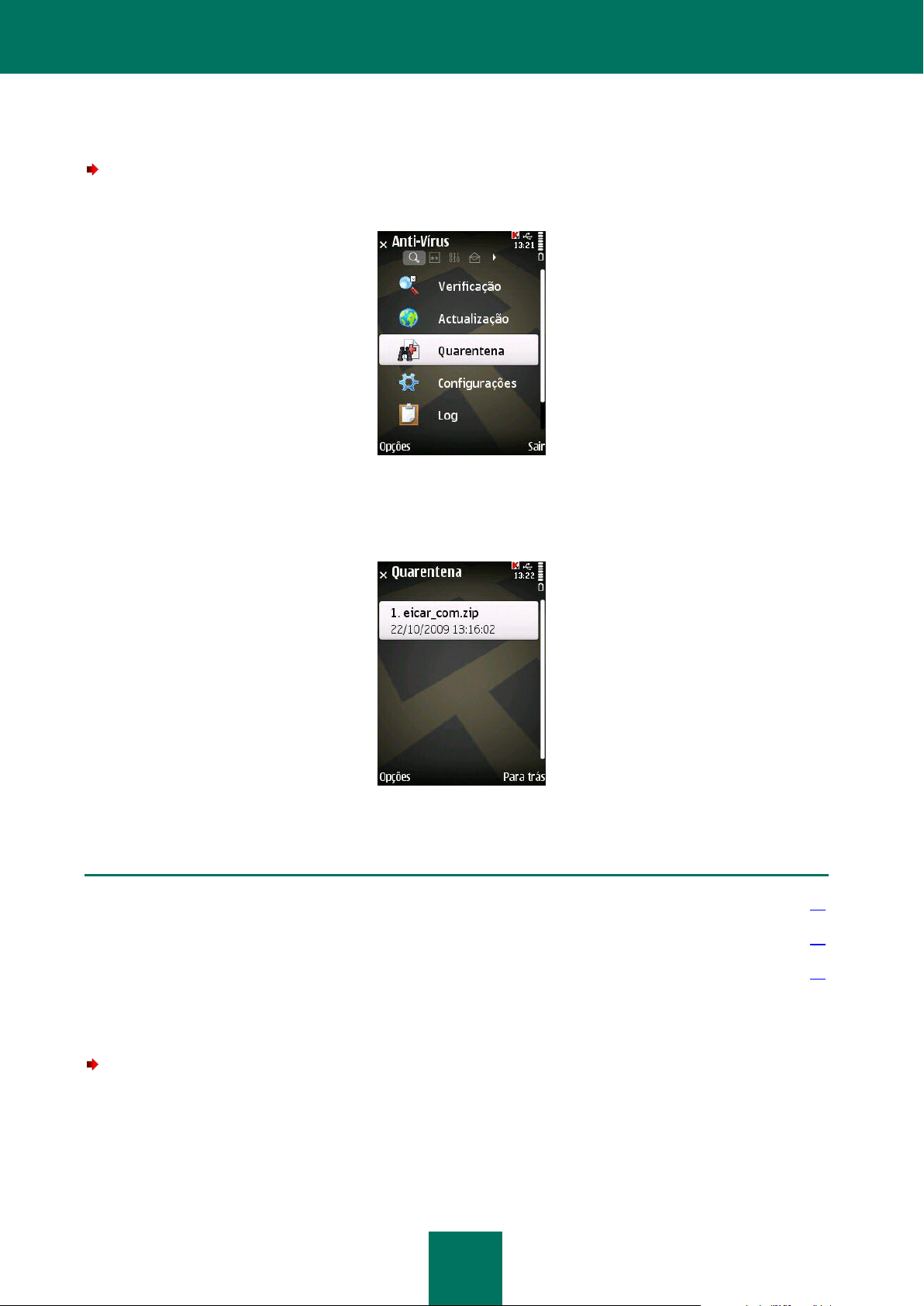
K A S P E R S K Y M O B I L E S E C U R I T Y 8 . 0
30
VEJA TAMBÉM
Sobre a Quarentena ........................................................................................................................................................ 29
Restaurar objectos da Quarentena ................................................................................................................................. 30
Apagar objectos da Quarentena ...................................................................................................................................... 31
VISUALIZAR OBJECTOS EM QUARENTENA
Para ver a lista de objectos em quarentena,
seleccione Quarentena no separador Anti-Vírus (ver Figura abaixo).
Figura 22: Separador Anti-Vírus
Isto irá abrir a janela Quarentena, que contém uma lista dos objectos armazenados na quarentena (ver Figura
abaixo).
Figura 23: Janela Quarentena
RESTAURAR OBJECTOS DA QUARENTENA
Para restaurar objectos da Quarentena, execute as seguintes acções:
1. Seleccione o item Quarentena no separador Anti-Vírus.
2. Na janela Quarentena que se abre, seleccione o objecto que deseja restaurar.
